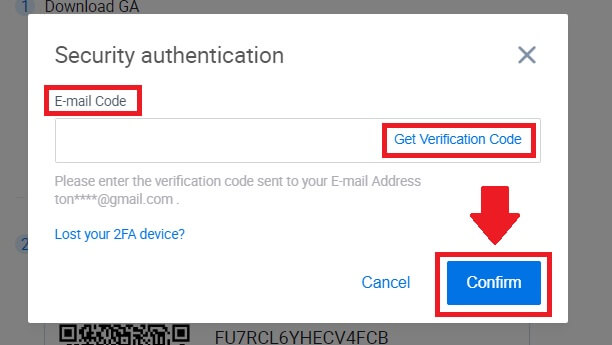HTX இல் உள்நுழைவது எப்படி
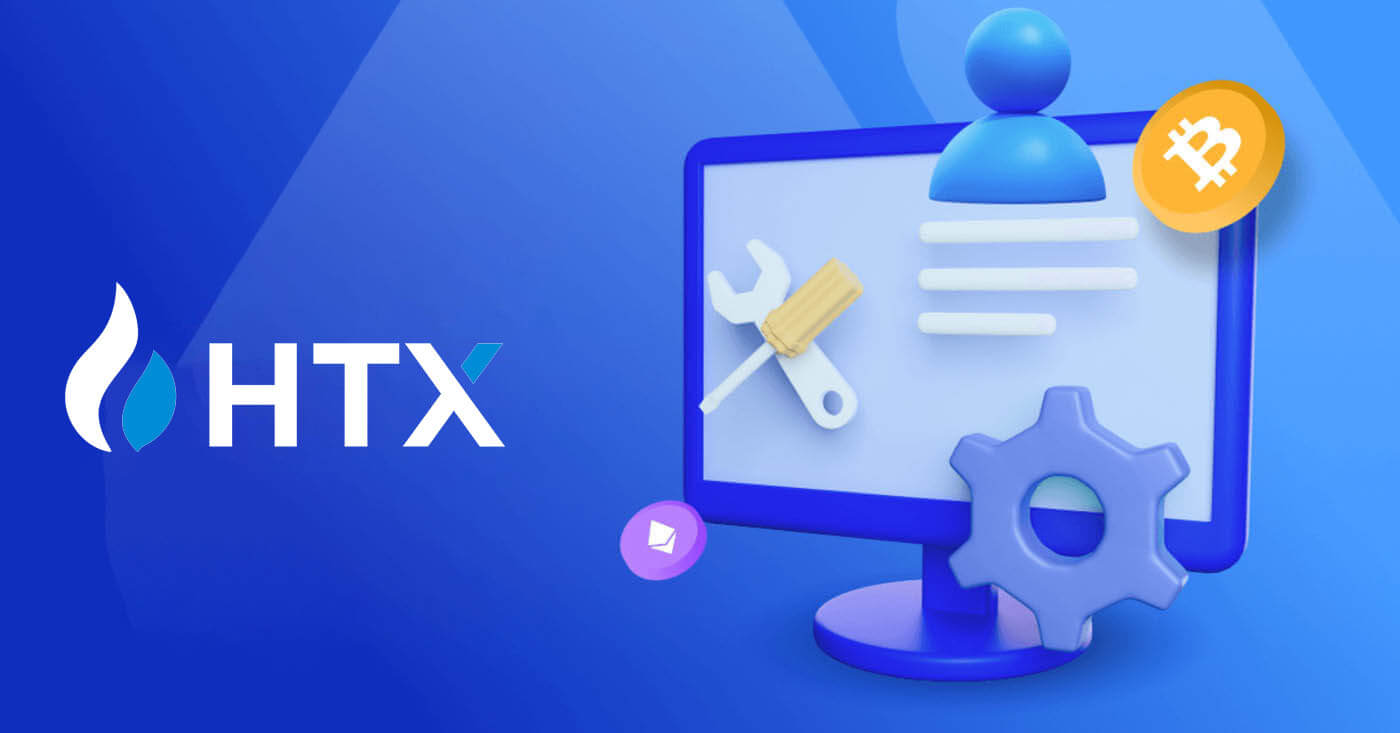
உங்கள் மின்னஞ்சல் மற்றும் தொலைபேசி எண்ணுடன் HTX இல் உள்நுழைவது எப்படி
1. HTX இணையதளத்திற்குச் சென்று [Log in] என்பதைக் கிளிக் செய்யவும் . 2. உங்கள் மின்னஞ்சல் / தொலைபேசி எண்ணைத்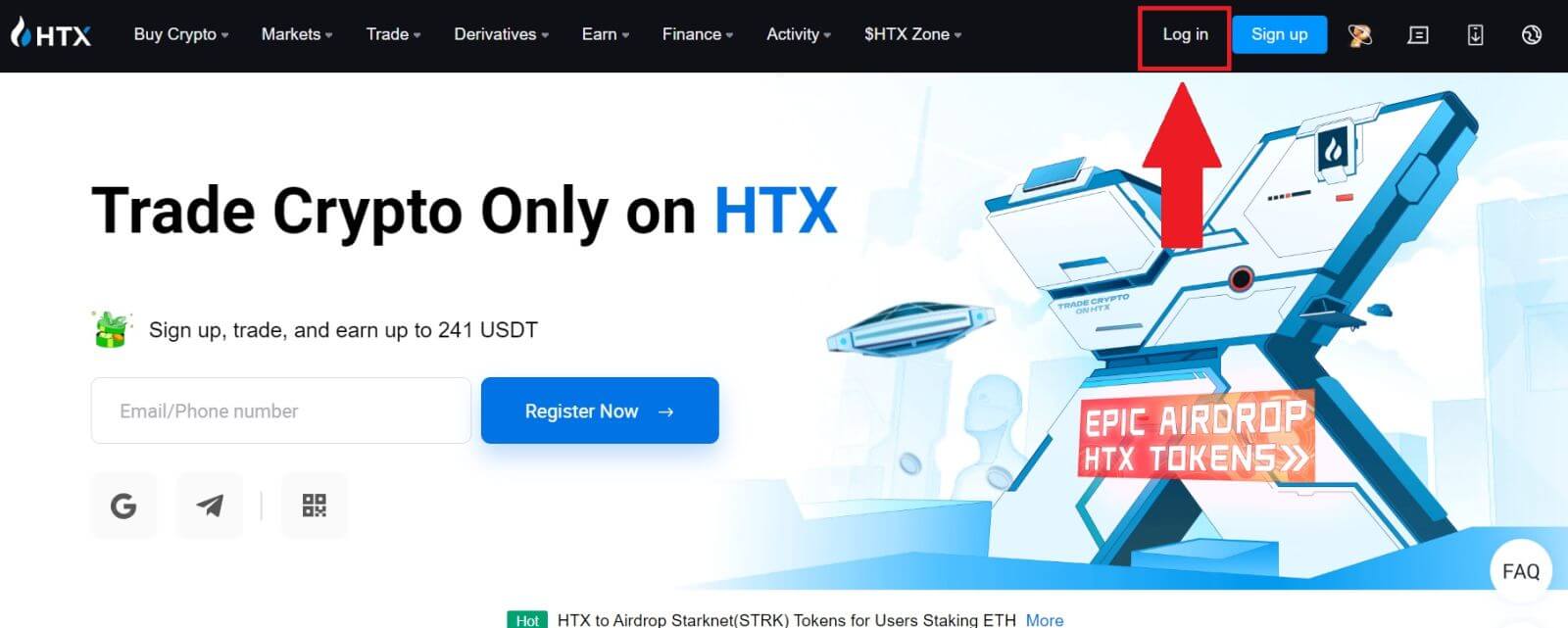
தேர்ந்தெடுத்து உள்ளிடவும் , உங்கள் பாதுகாப்பான கடவுச்சொல்லை உள்ளிட்டு, [உள்நுழை] என்பதைக் கிளிக் செய்யவும். 3. உங்கள் மின்னஞ்சல் அல்லது ஃபோன் எண்ணுக்கு 6 இலக்க சரிபார்ப்புக் குறியீட்டைப் பெற [அனுப்ப கிளிக் செய்யவும்] என்பதைக் கிளிக் செய்யவும். தொடர குறியீட்டை உள்ளிட்டு [உறுதிப்படுத்து] என்பதைக் கிளிக் செய்யவும். 4. சரியான சரிபார்ப்புக் குறியீட்டை உள்ளிட்ட பிறகு, வர்த்தகம் செய்ய உங்கள் HTX கணக்கை வெற்றிகரமாகப் பயன்படுத்தலாம்.
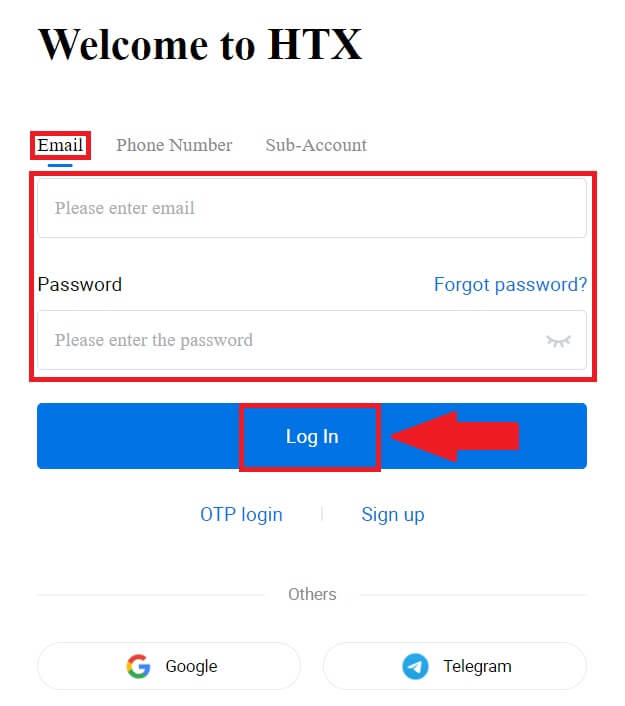
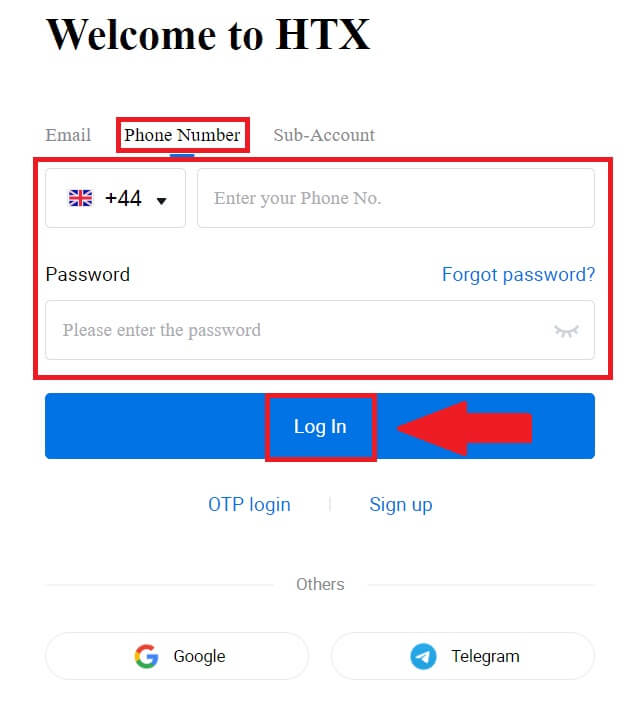
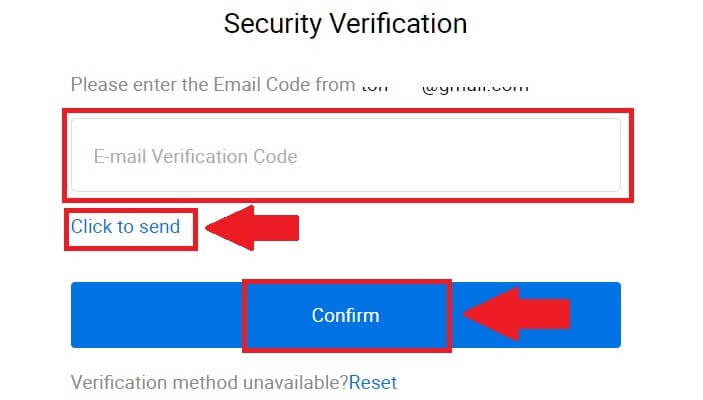
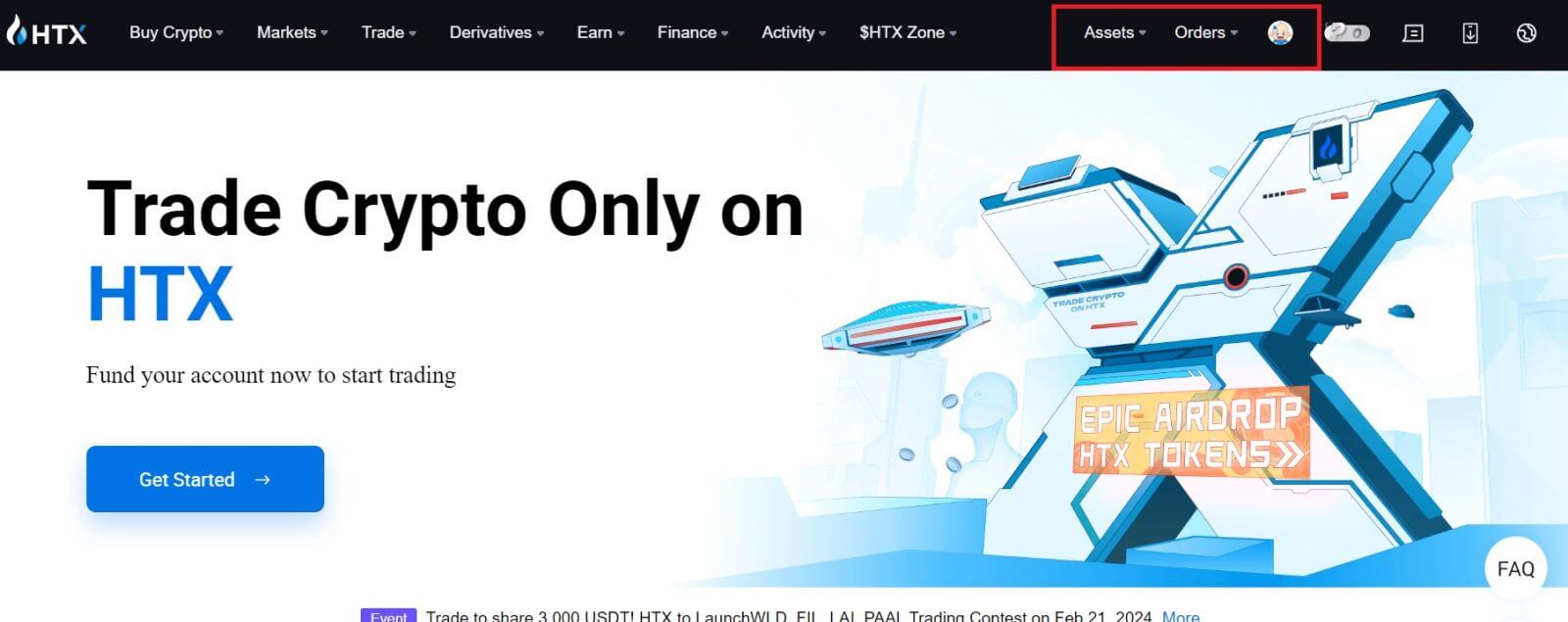
Google கணக்குடன் HTX இல் உள்நுழைவது எப்படி
1. HTX இணையதளத்திற்குச் சென்று [Log in] என்பதைக் கிளிக் செய்யவும் .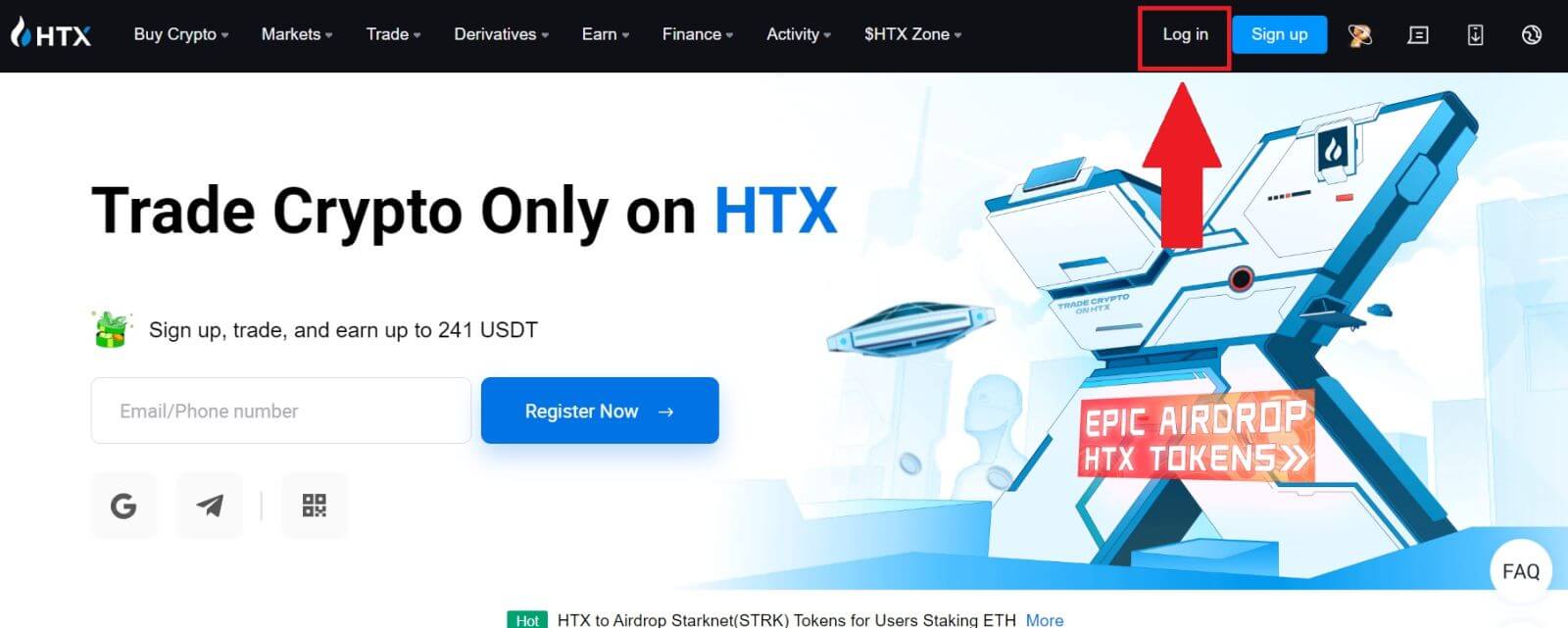
2. உள்நுழைவு பக்கத்தில், நீங்கள் பல்வேறு உள்நுழைவு விருப்பங்களைக் காணலாம். [Google] பட்டனைத் தேடித் தேர்ந்தெடுக்கவும் .
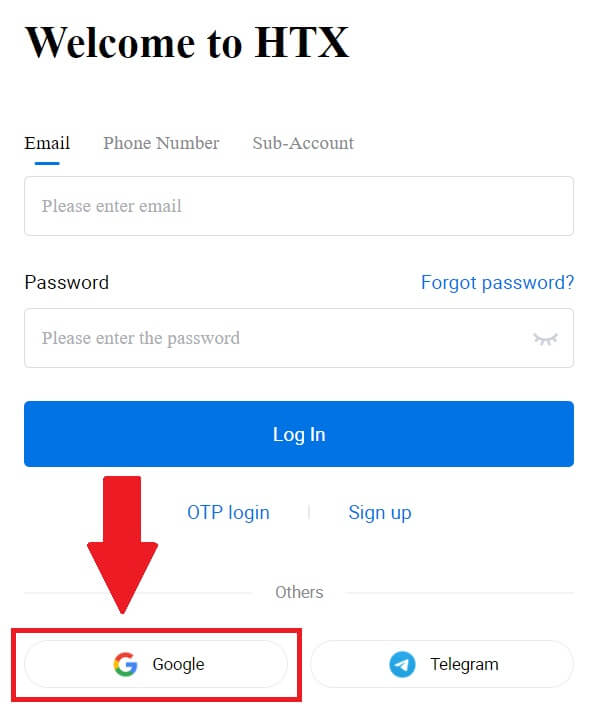 3. ஒரு புதிய சாளரம் அல்லது பாப்-அப் தோன்றும், நீங்கள் உள்நுழைய விரும்பும் Google கணக்கை உள்ளிட்டு [அடுத்து] என்பதைக் கிளிக் செய்யவும்.
3. ஒரு புதிய சாளரம் அல்லது பாப்-அப் தோன்றும், நீங்கள் உள்நுழைய விரும்பும் Google கணக்கை உள்ளிட்டு [அடுத்து] என்பதைக் கிளிக் செய்யவும்.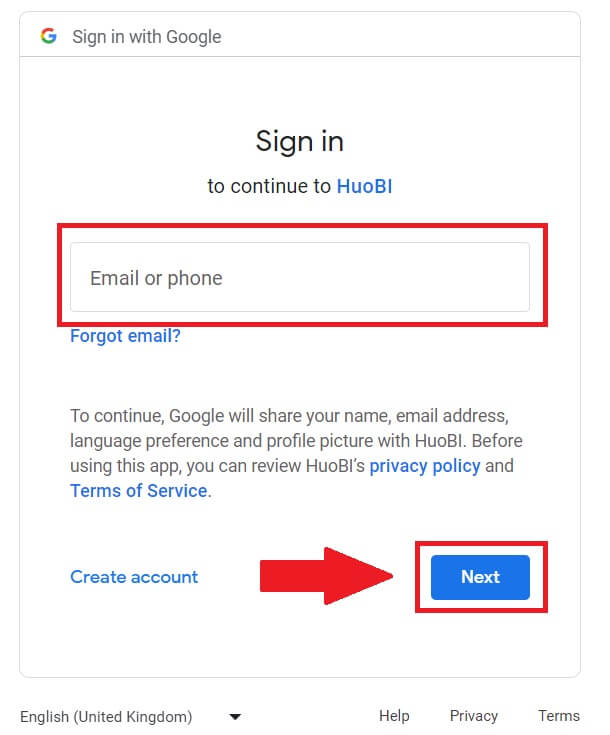
4. உங்கள் கடவுச்சொல்லை உள்ளிட்டு [அடுத்து] கிளிக் செய்யவும்.
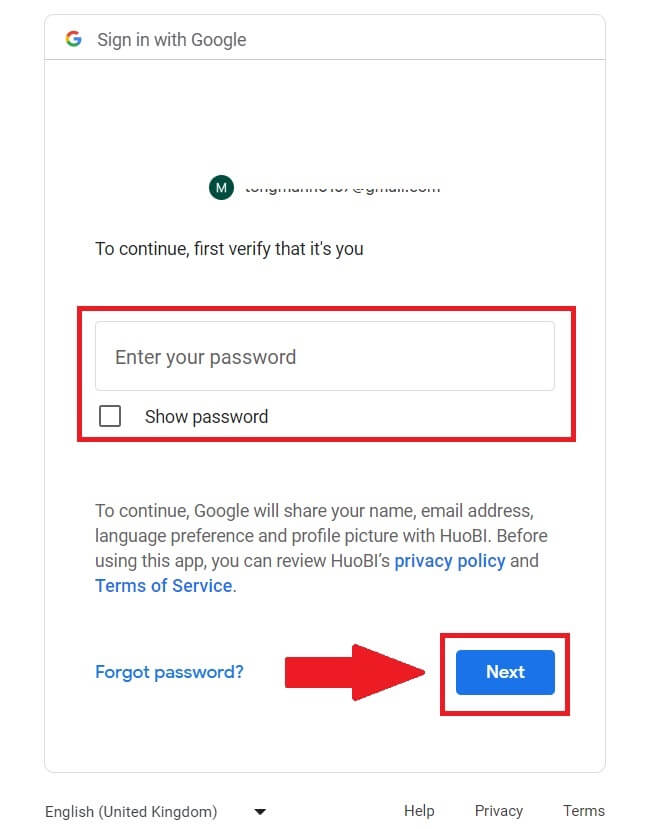
5. நீங்கள் இணைக்கும் பக்கத்திற்கு அனுப்பப்படுவீர்கள், [Bind an Exiting Account] என்பதைக் கிளிக் செய்யவும். 6. உங்கள்
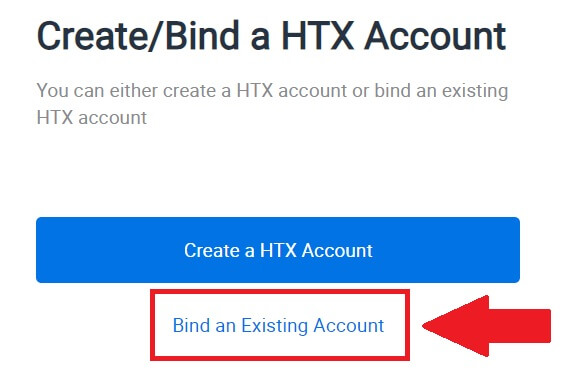 மின்னஞ்சல் / தொலைபேசி எண்ணைத்
மின்னஞ்சல் / தொலைபேசி எண்ணைத்தேர்ந்தெடுத்து உள்ளிட்டு [அடுத்து] என்பதைக் கிளிக் செய்யவும் . 7. உங்கள் மின்னஞ்சல் அல்லது தொலைபேசி எண்ணில் 6 இலக்க சரிபார்ப்புக் குறியீட்டைப் பெறுவீர்கள். குறியீட்டை உள்ளிட்டு [உறுதிப்படுத்து] என்பதைக் கிளிக் செய்யவும். நீங்கள் எந்த சரிபார்ப்புக் குறியீட்டையும் பெறவில்லை என்றால், [மீண்டும் அனுப்பு] என்பதைக் கிளிக் செய்யவும் . 8. உங்கள் கடவுச்சொல்லை உள்ளிட்டு [உறுதிப்படுத்து] என்பதைக் கிளிக் செய்யவும்.
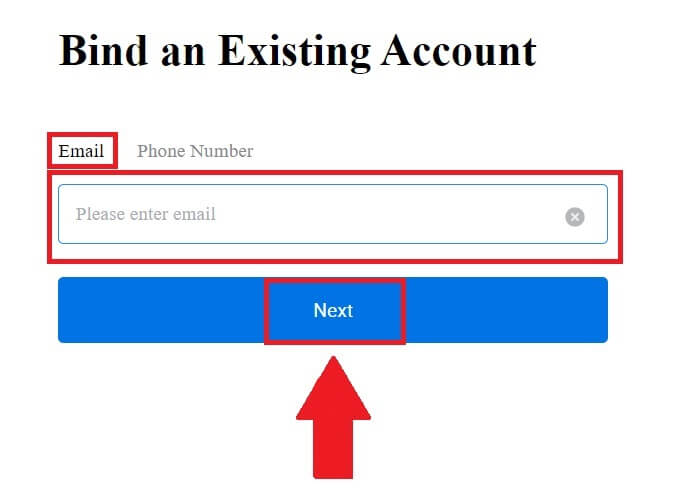
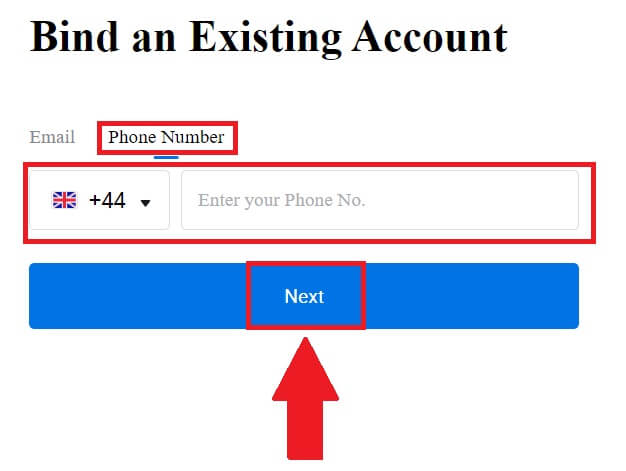
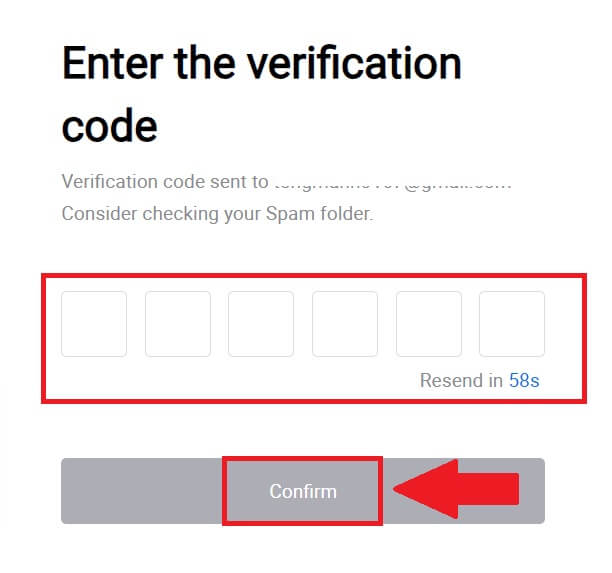
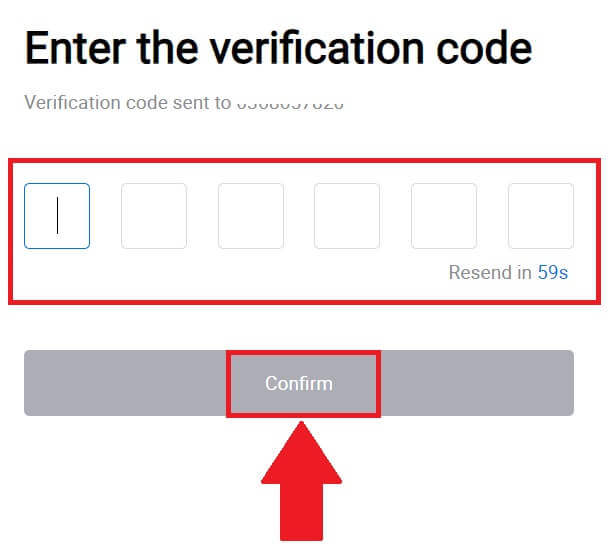
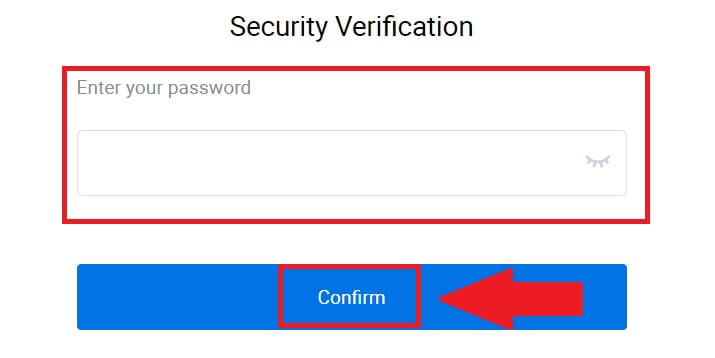
9. சரியான கடவுச்சொல்லை உள்ளிட்ட பிறகு, வர்த்தகம் செய்ய உங்கள் HTX கணக்கை வெற்றிகரமாகப் பயன்படுத்தலாம். 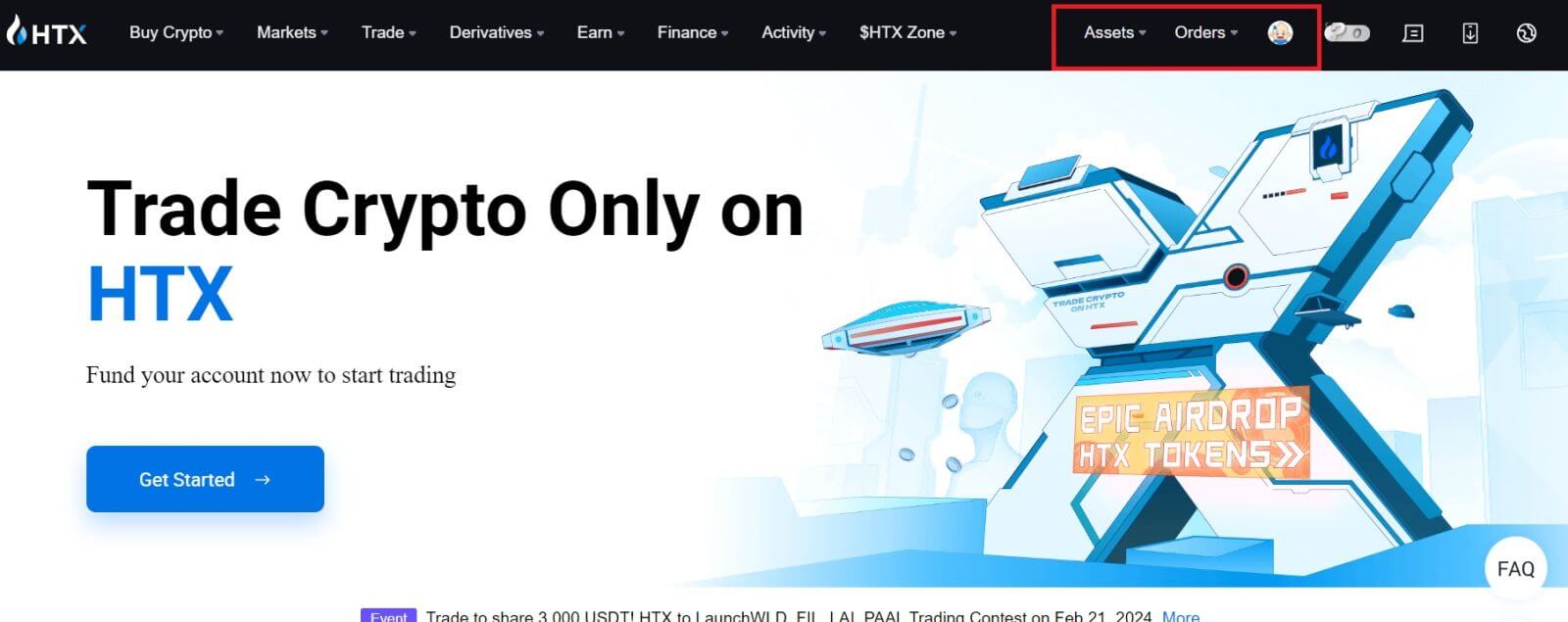
டெலிகிராம் கணக்குடன் HTX இல் உள்நுழைவது எப்படி
1. HTX இணையதளத்திற்குச் சென்று [Log in] என்பதைக் கிளிக் செய்யவும் .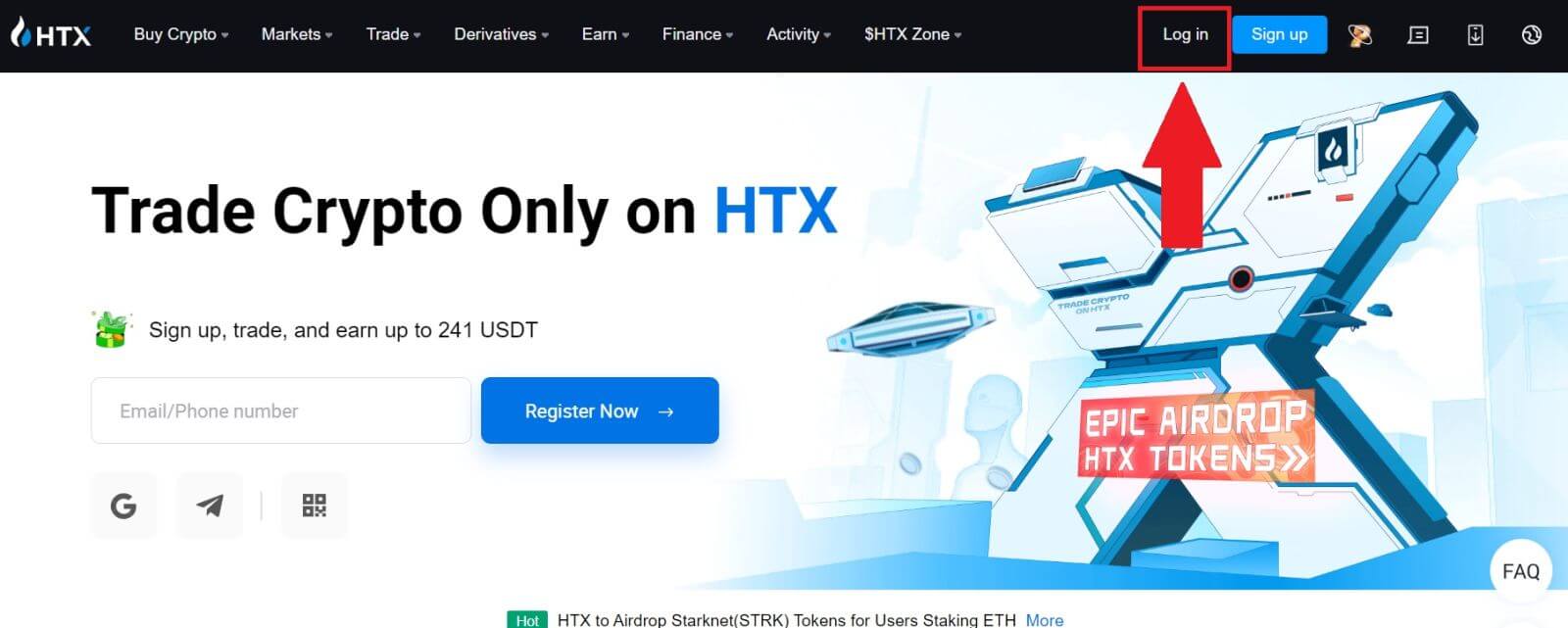
2. உள்நுழைவு பக்கத்தில், நீங்கள் பல்வேறு உள்நுழைவு விருப்பங்களைக் காணலாம். [டெலிகிராம்] பட்டனைத் தேடித் தேர்ந்தெடுக்கவும் . 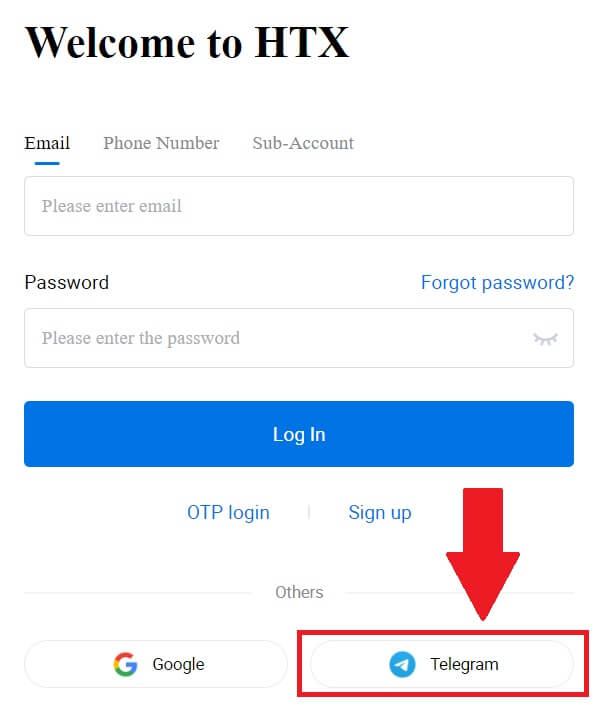 3. ஒரு பாப்-அப் விண்டோ தோன்றும். HTX இல் உள்நுழைய உங்கள் தொலைபேசி எண்ணை உள்ளிட்டு [NEXT] என்பதைக் கிளிக் செய்யவும்.
3. ஒரு பாப்-அப் விண்டோ தோன்றும். HTX இல் உள்நுழைய உங்கள் தொலைபேசி எண்ணை உள்ளிட்டு [NEXT] என்பதைக் கிளிக் செய்யவும்.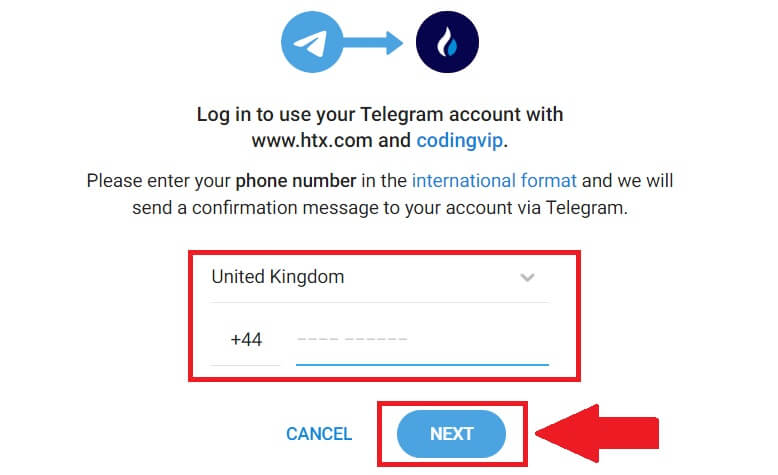
4. டெலிகிராம் பயன்பாட்டில் கோரிக்கையைப் பெறுவீர்கள். அந்த கோரிக்கையை உறுதிப்படுத்தவும். 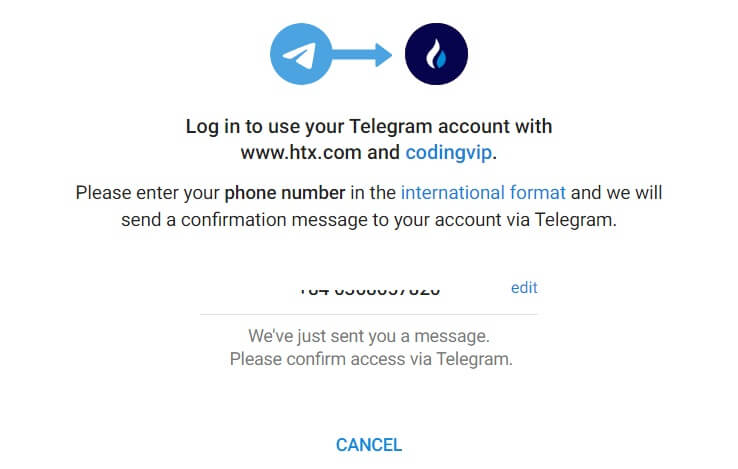
5. டெலிகிராம் நற்சான்றிதழைப் பயன்படுத்தி HTX க்கு தொடர்ந்து பதிவு செய்ய [ஏற்றுக்கொள்] என்பதைக் கிளிக் செய்யவும்.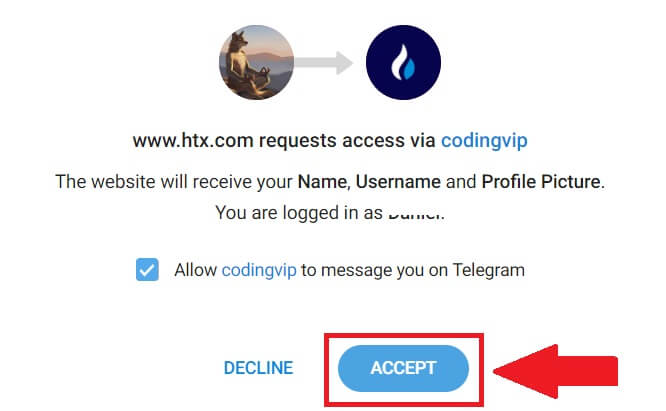
6. நீங்கள் இணைக்கும் பக்கத்திற்கு அனுப்பப்படுவீர்கள், [Bind an Exiting Account] என்பதைக் கிளிக் செய்யவும். 7. உங்கள்  மின்னஞ்சல் / தொலைபேசி எண்ணைத்
மின்னஞ்சல் / தொலைபேசி எண்ணைத்
தேர்ந்தெடுத்து உள்ளிட்டு [அடுத்து] என்பதைக் கிளிக் செய்யவும் .
8. உங்கள் மின்னஞ்சல் அல்லது தொலைபேசி எண்ணில் 6 இலக்க சரிபார்ப்புக் குறியீட்டைப் பெறுவீர்கள். குறியீட்டை உள்ளிட்டு [உறுதிப்படுத்து] என்பதைக் கிளிக் செய்யவும்.
நீங்கள் எந்த சரிபார்ப்புக் குறியீட்டையும் பெறவில்லை என்றால், [மீண்டும் அனுப்பு] என்பதைக் கிளிக் செய்யவும் . 9. உங்கள் கடவுச்சொல்லை உள்ளிட்டு [உறுதிப்படுத்து] என்பதைக் கிளிக் செய்யவும்.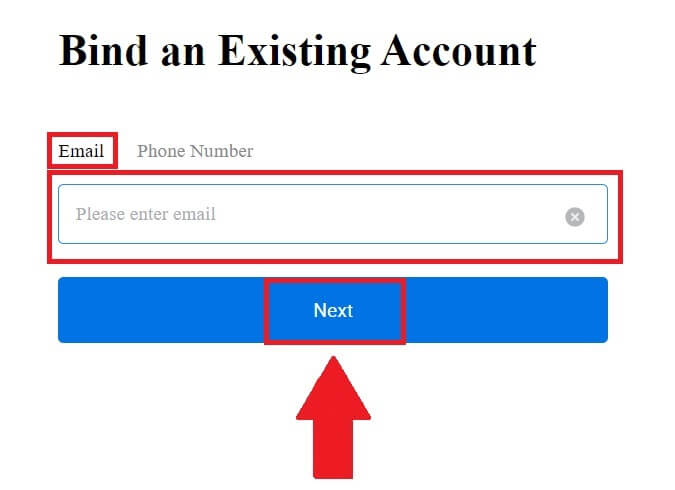
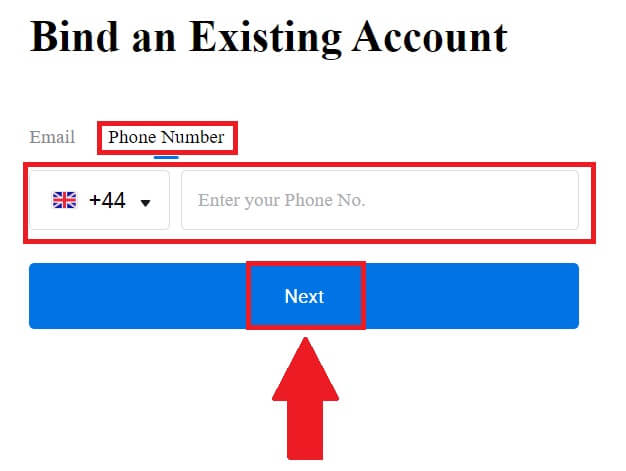
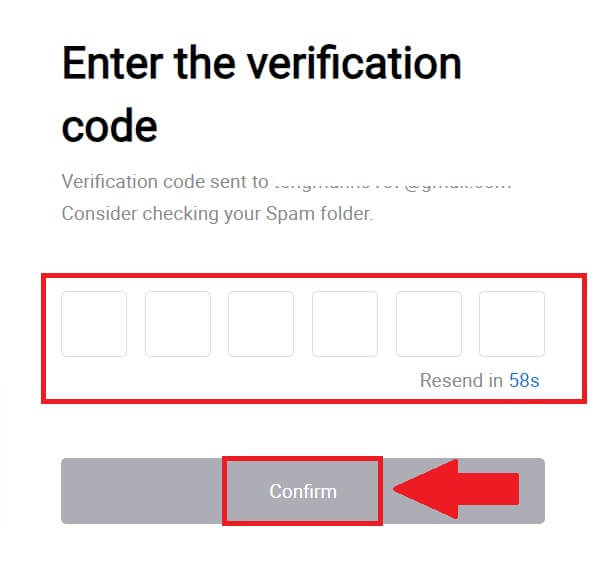
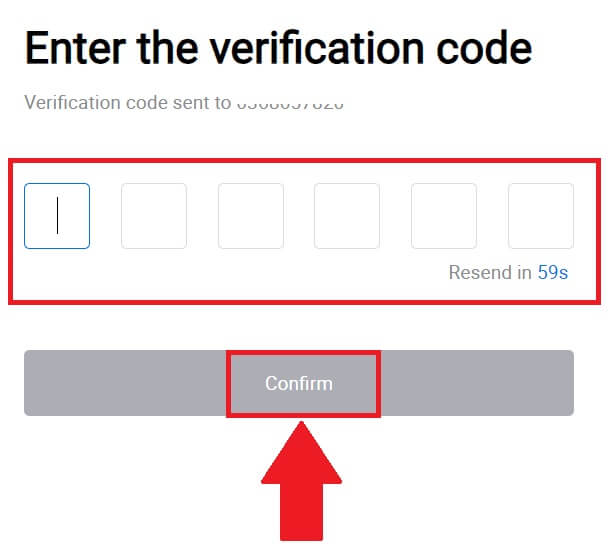
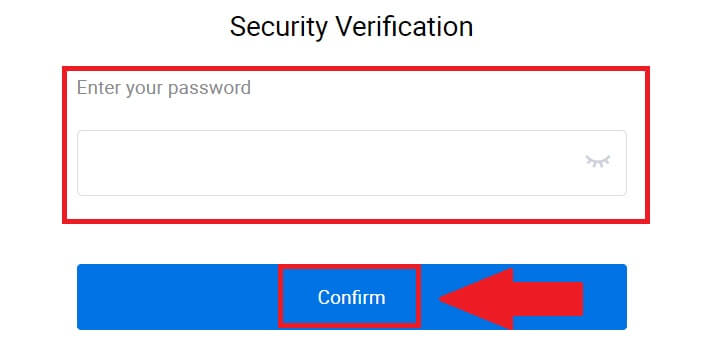
10. சரியான கடவுச்சொல்லை உள்ளிட்ட பிறகு, வர்த்தகம் செய்ய உங்கள் HTX கணக்கை வெற்றிகரமாகப் பயன்படுத்தலாம். 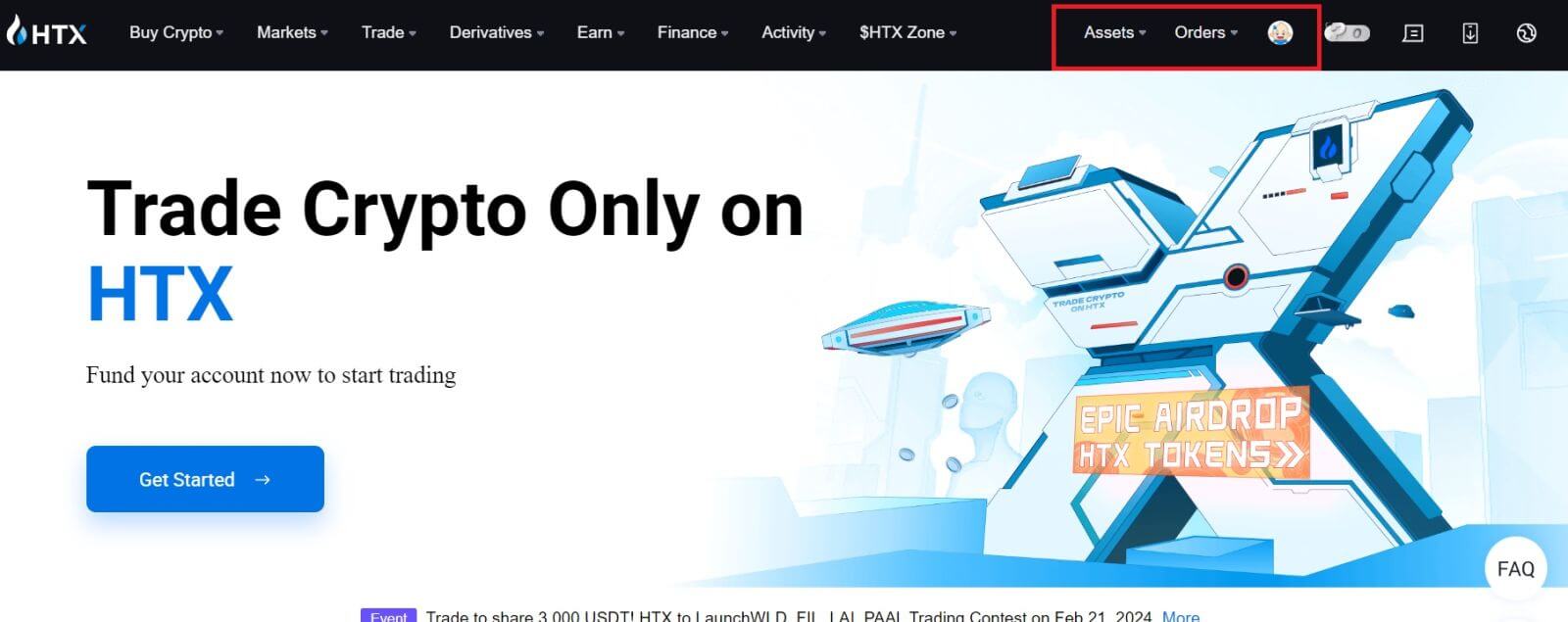
HTX பயன்பாட்டில் உள்நுழைவது எப்படி
1. வர்த்தகத்திற்காக HTX கணக்கில் உள்நுழைய Google Play Store அல்லது App Store இலிருந்து HTX பயன்பாட்டை நிறுவ வேண்டும் .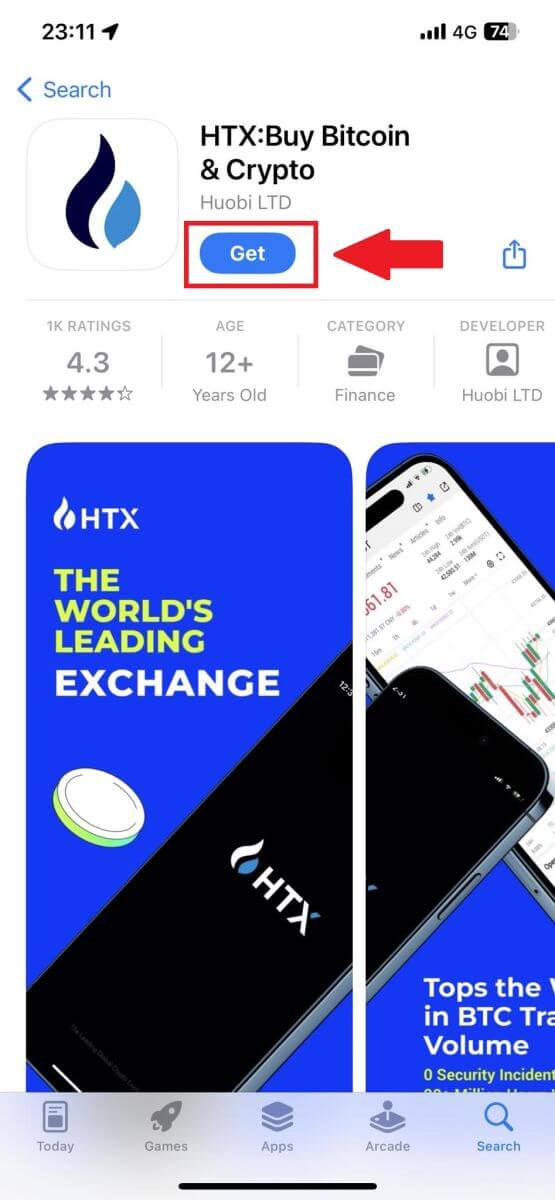
2. HTX பயன்பாட்டைத் திறந்து [உள்நுழை/பதிவு செய்யவும்] என்பதைத் தட்டவும் .
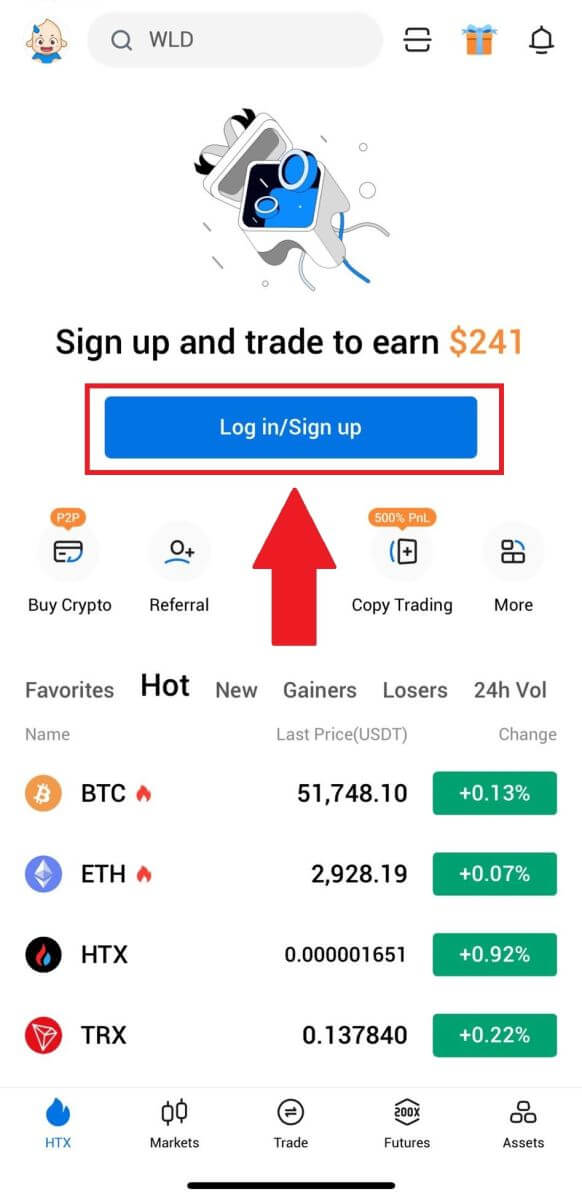
3. உங்கள் பதிவு செய்யப்பட்ட மின்னஞ்சல் முகவரி அல்லது தொலைபேசி எண்ணை உள்ளிட்டு [அடுத்து] என்பதைத் தட்டவும்.
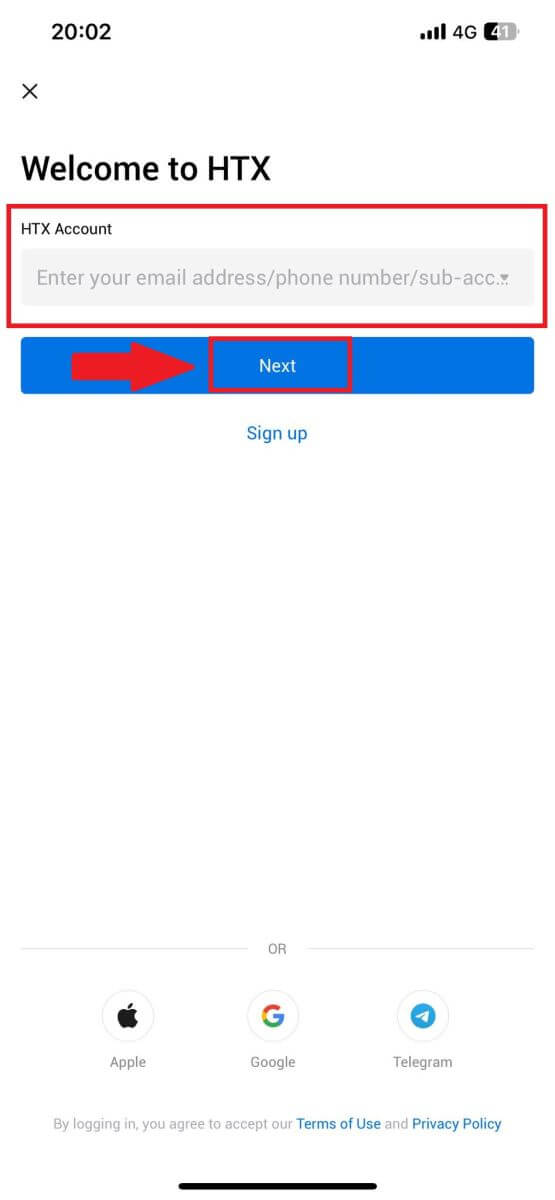
4. உங்கள் பாதுகாப்பான கடவுச்சொல்லை உள்ளிட்டு [அடுத்து] என்பதைத் தட்டவும். 5. உங்கள் சரிபார்ப்புக் குறியீட்டைப் பெற்று உள்ளிட, [அனுப்பு]
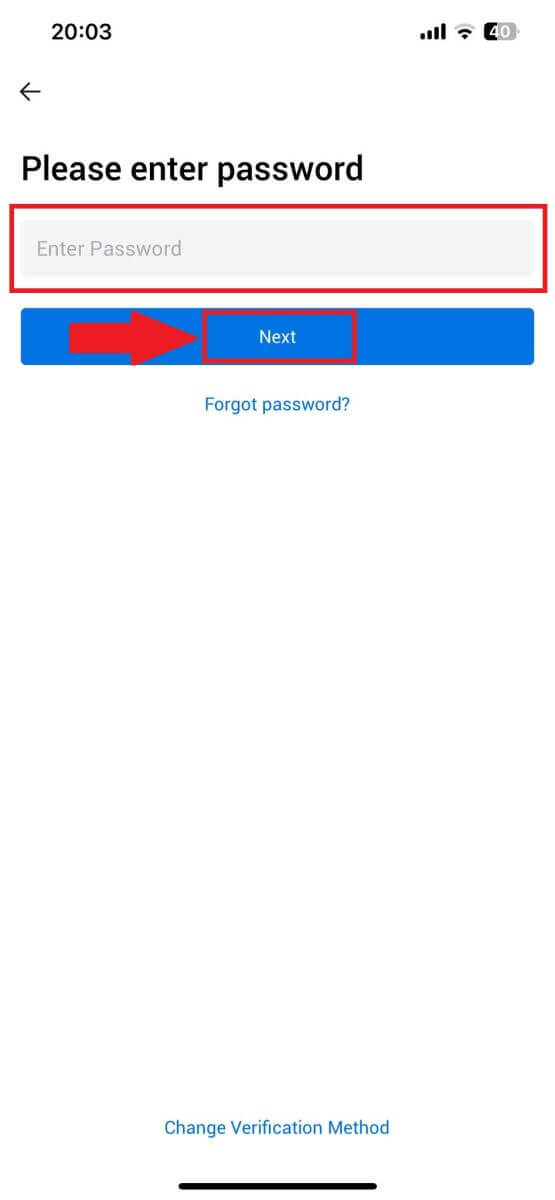
என்பதைத் தட்டவும் . அதன் பிறகு, தொடர [உறுதிப்படுத்து] என்பதைத் தட்டவும். 6. வெற்றிகரமாக உள்நுழைந்ததும், பயன்பாட்டின் மூலம் உங்கள் HTX கணக்கிற்கான அணுகலைப் பெறுவீர்கள். உங்கள் போர்ட்ஃபோலியோவைப் பார்க்கவும், கிரிப்டோகரன்சிகளை வர்த்தகம் செய்யவும், நிலுவைகளைச் சரிபார்க்கவும் மற்றும் இயங்குதளம் வழங்கும் பல்வேறு அம்சங்களை அணுகவும் முடியும். அல்லது மற்ற முறைகளைப் பயன்படுத்தி HTX பயன்பாட்டில் உள்நுழையலாம்.
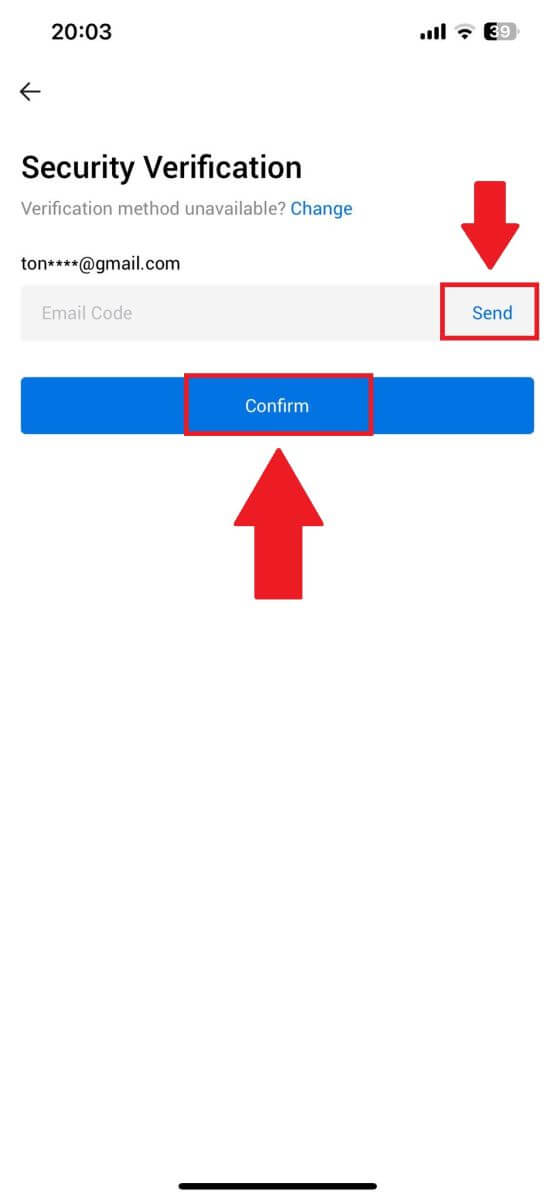
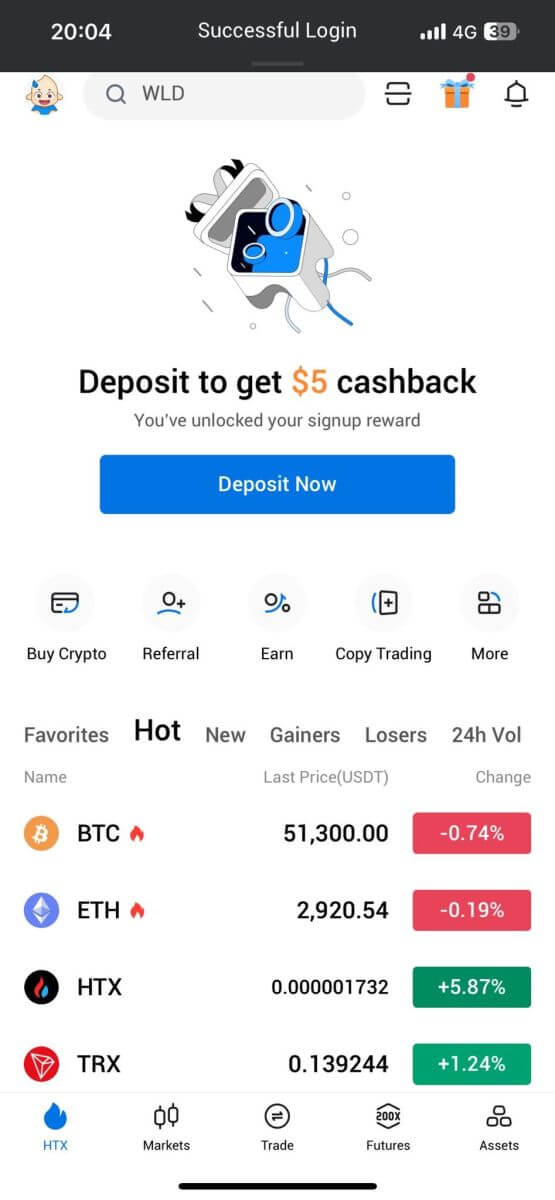
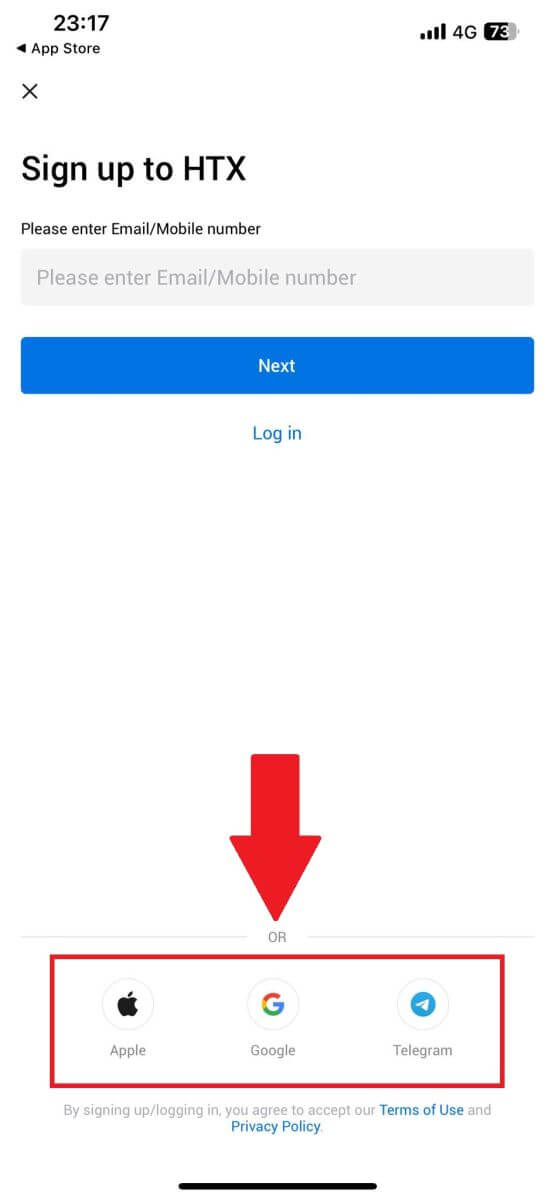
HTX கணக்கிலிருந்து எனது கடவுச்சொல்லை மறந்துவிட்டேன்
HTX இணையதளம் அல்லது ஆப்ஸில் உங்கள் கணக்கு கடவுச்சொல்லை மீட்டமைக்கலாம். பாதுகாப்பு காரணங்களுக்காக, கடவுச்சொல் மீட்டமைக்கப்பட்ட பிறகு 24 மணிநேரத்திற்கு உங்கள் கணக்கிலிருந்து பணம் எடுப்பது நிறுத்தப்படும் என்பதை நினைவில் கொள்ளவும்.1. HTX இணையதளத்திற்குச் சென்று [Log in] என்பதைக் கிளிக் செய்யவும் .
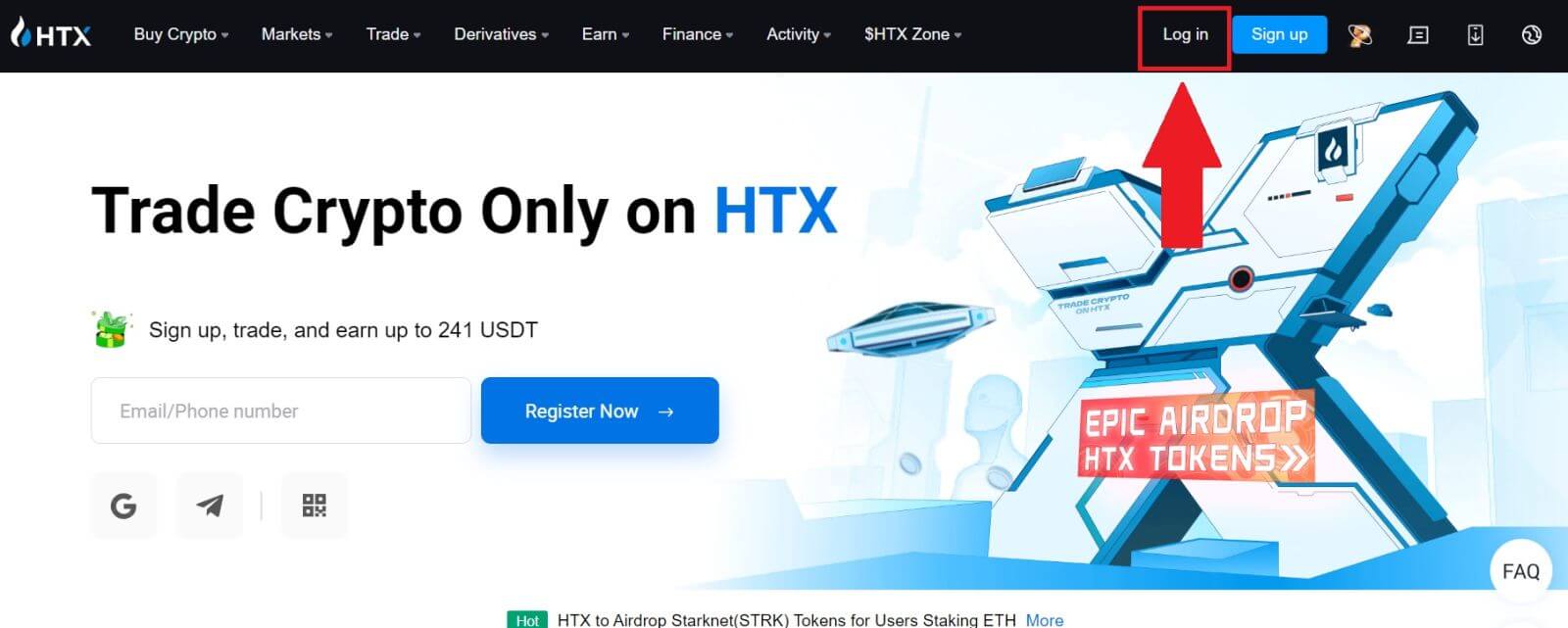
2. உள்நுழைவு பக்கத்தில், [கடவுச்சொல்லை மறந்துவிட்டீர்களா?] என்பதைக் கிளிக் செய்யவும்.
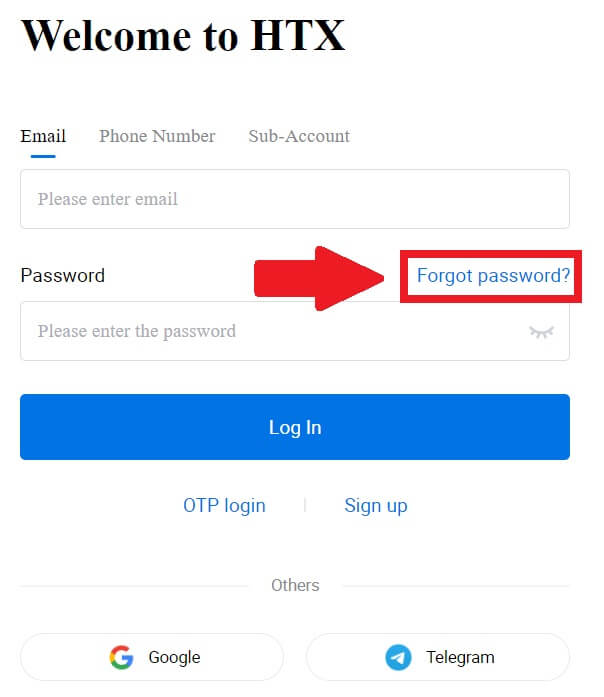
3. நீங்கள் மீட்டமைக்க விரும்பும் மின்னஞ்சல் அல்லது தொலைபேசி எண்ணை உள்ளிட்டு [சமர்ப்பி] என்பதைக் கிளிக் செய்யவும்.
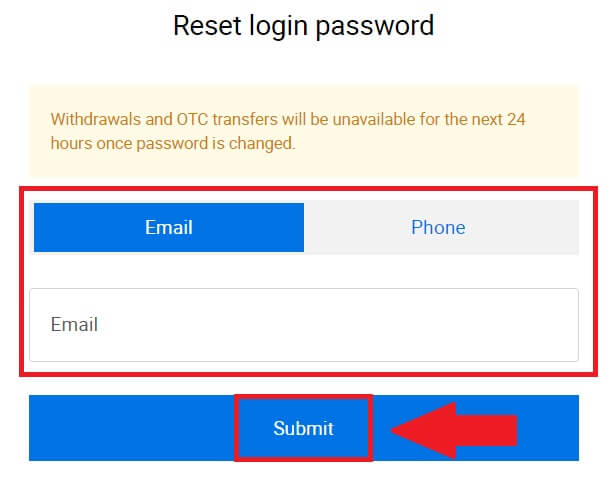
4. தொடர, புதிரைச் சரிபார்த்து முடிக்க கிளிக் செய்யவும்.
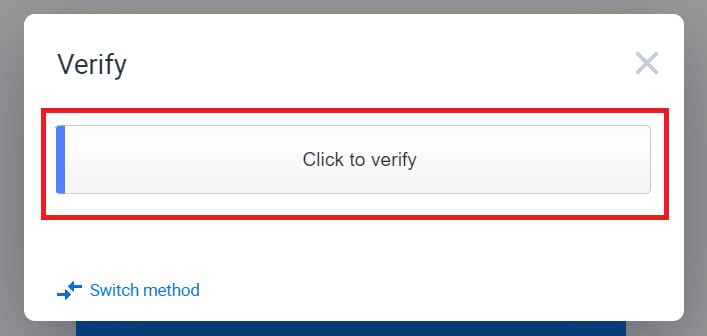
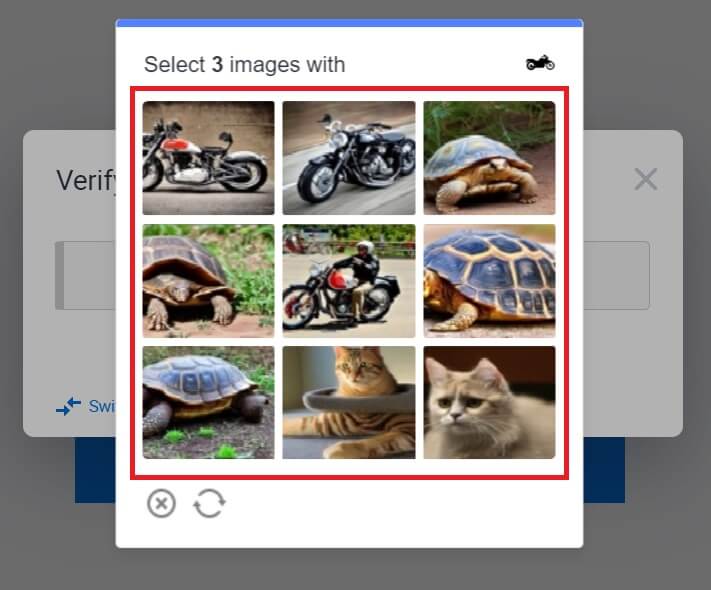 5. உங்கள் மின்னஞ்சல் சரிபார்ப்புக் குறியீட்டை உள்ளிடவும் [அனுப்ப கிளிக் செய்யவும்] மற்றும் உங்கள் Google அங்கீகரிப்பு குறியீட்டை நிரப்பவும், பின்னர் [உறுதிப்படுத்து] என்பதைக் கிளிக் செய்யவும் .
5. உங்கள் மின்னஞ்சல் சரிபார்ப்புக் குறியீட்டை உள்ளிடவும் [அனுப்ப கிளிக் செய்யவும்] மற்றும் உங்கள் Google அங்கீகரிப்பு குறியீட்டை நிரப்பவும், பின்னர் [உறுதிப்படுத்து] என்பதைக் கிளிக் செய்யவும் . 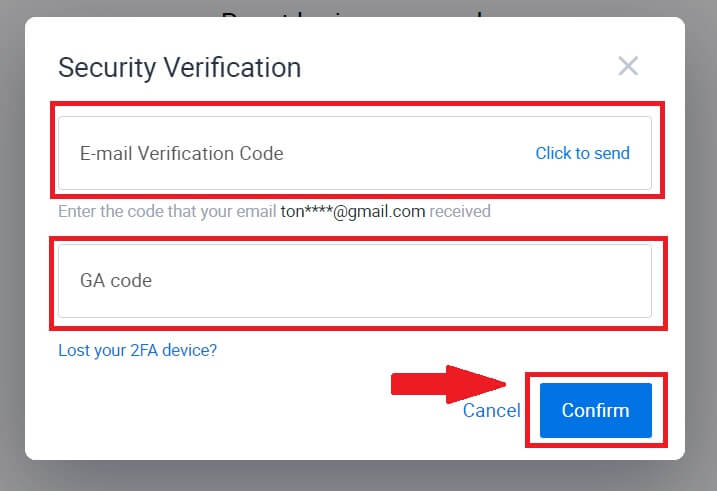
6. உங்கள் புதிய கடவுச்சொல்லை உள்ளிட்டு உறுதிப்படுத்தவும், பின்னர் [சமர்ப்பி] என்பதைக் கிளிக் செய்யவும்.
அதன் பிறகு, உங்கள் கணக்கின் கடவுச்சொல்லை வெற்றிகரமாக மாற்றிவிட்டீர்கள். உங்கள் கணக்கில் உள்நுழைய புதிய கடவுச்சொல்லைப் பயன்படுத்தவும்.
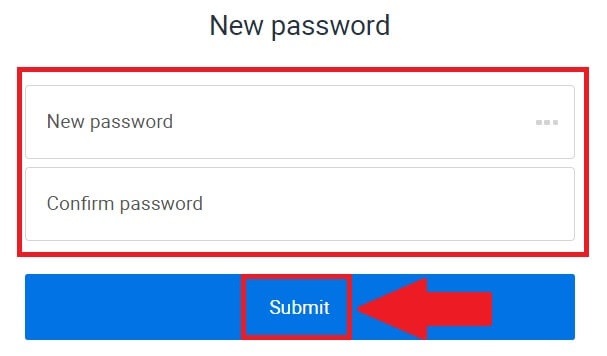
நீங்கள் பயன்பாட்டைப் பயன்படுத்துகிறீர்கள் என்றால், கீழே உள்ளபடி [கடவுச்சொல்லை மறந்துவிட்டீர்களா?] என்பதைக் கிளிக் செய்யவும்.
1. HTX பயன்பாட்டைத் திறந்து [உள்நுழை/பதிவுசெய்] என்பதைத் தட்டவும் .
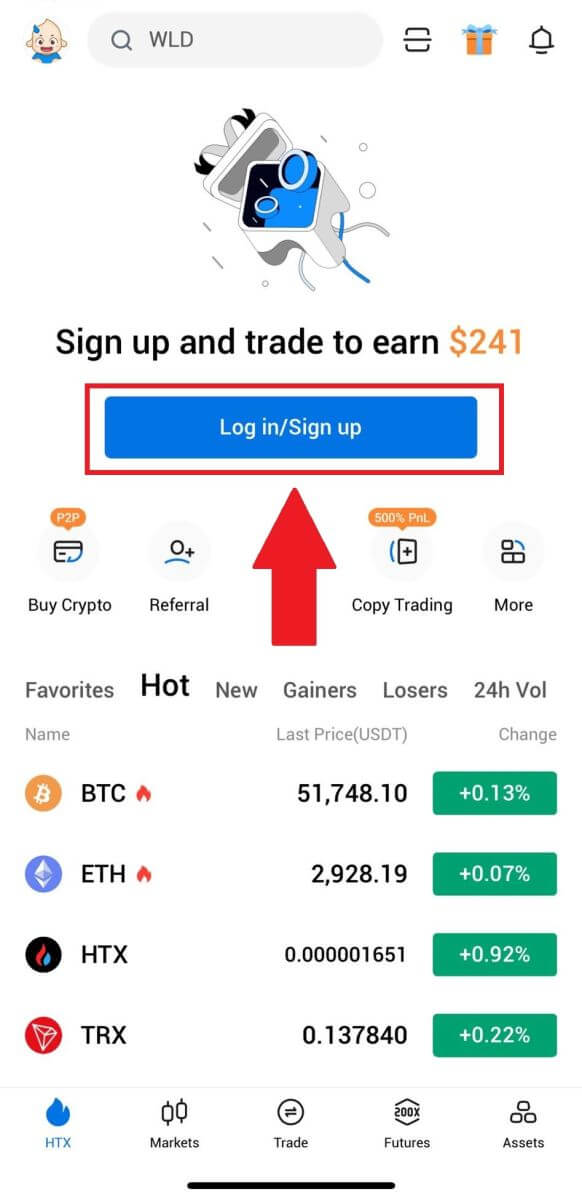
2. உங்கள் பதிவு செய்யப்பட்ட மின்னஞ்சல் முகவரி அல்லது தொலைபேசி எண்ணை உள்ளிட்டு [அடுத்து] என்பதைத் தட்டவும்.
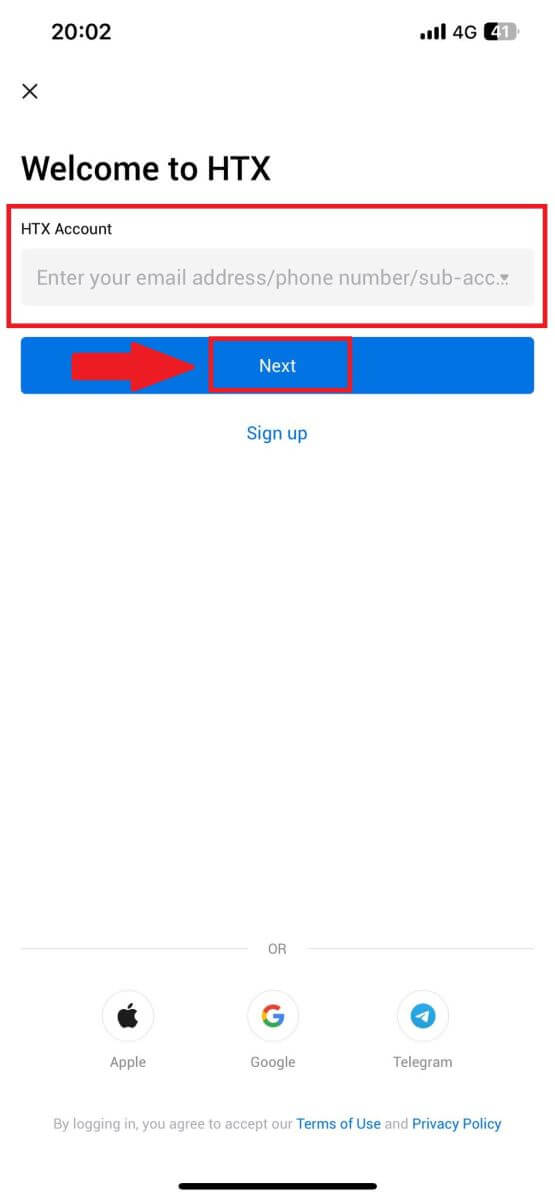
3. கடவுச்சொல்லை உள்ளிடவும் பக்கத்தில், [கடவுச்சொல்லை மறந்துவிட்டீர்களா?] என்பதைத் தட்டவும். 4. உங்கள் மின்னஞ்சல் அல்லது தொலைபேசி எண்ணை உள்ளிட்டு [சரிபார்ப்புக் குறியீட்டை அனுப்பு]
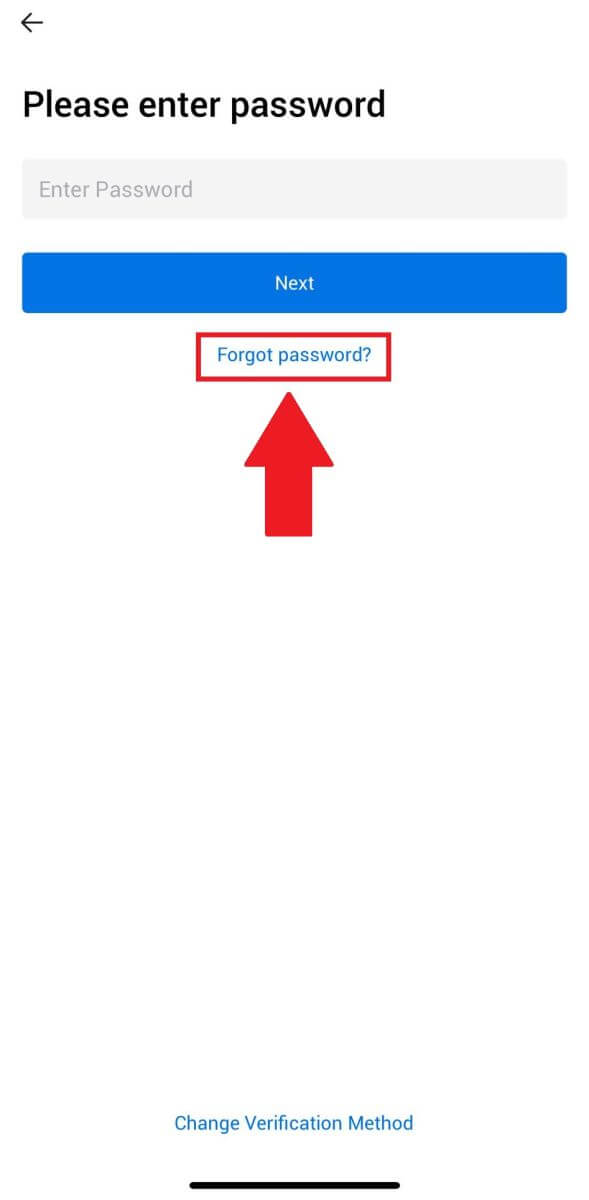
என்பதைத் தட்டவும் . 5. தொடர உங்கள் மின்னஞ்சல் அல்லது ஃபோன் எண்ணுக்கு அனுப்பப்பட்ட 6 இலக்க சரிபார்ப்புக் குறியீட்டை உள்ளிடவும். 6. உங்கள் Google அங்கீகரிப்புக் குறியீட்டை உள்ளிட்டு, [உறுதிப்படுத்து] என்பதைத் தட்டவும். 7. உங்கள் புதிய கடவுச்சொல்லை உள்ளிட்டு உறுதிப்படுத்தவும், பின்னர் [முடிந்தது] என்பதைத் தட்டவும். அதன் பிறகு, உங்கள் கணக்கின் கடவுச்சொல்லை வெற்றிகரமாக மாற்றிவிட்டீர்கள். உங்கள் கணக்கில் உள்நுழைய புதிய கடவுச்சொல்லைப் பயன்படுத்தவும்.
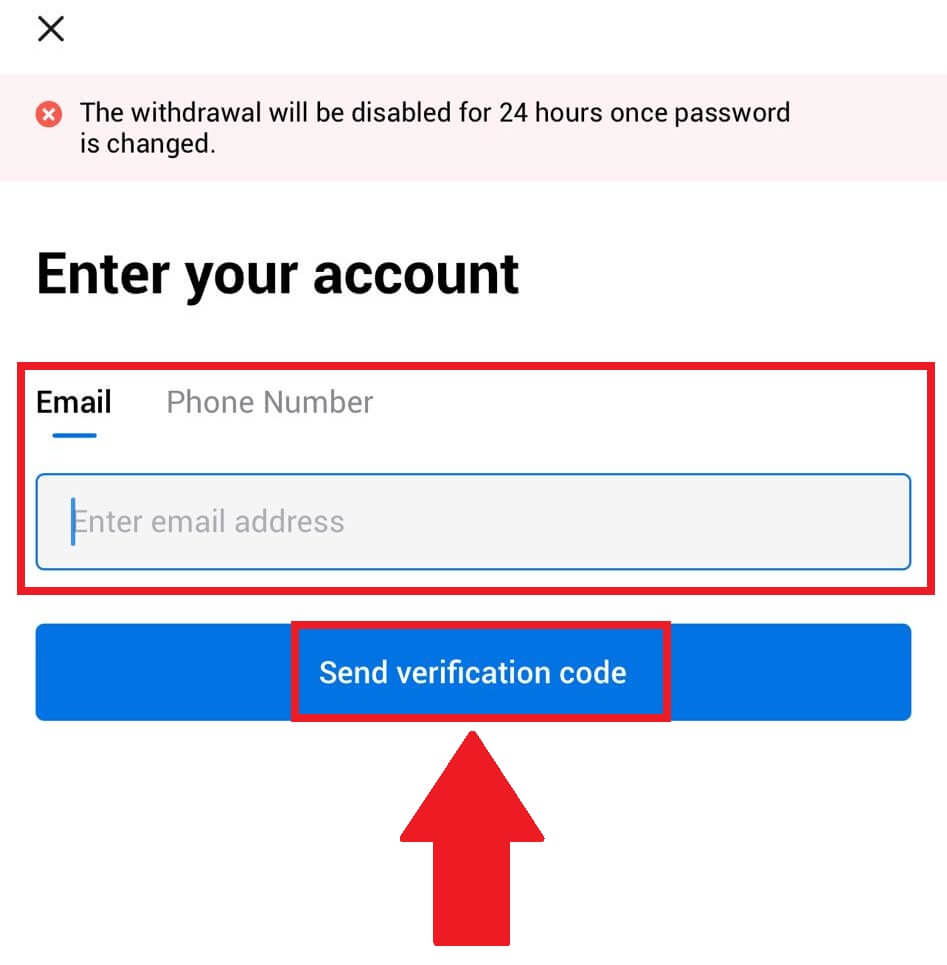
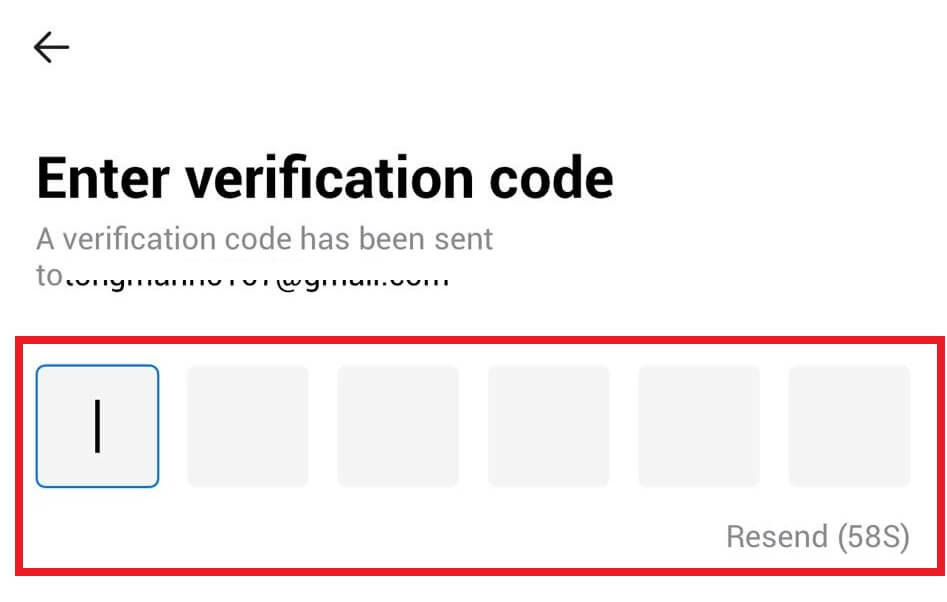
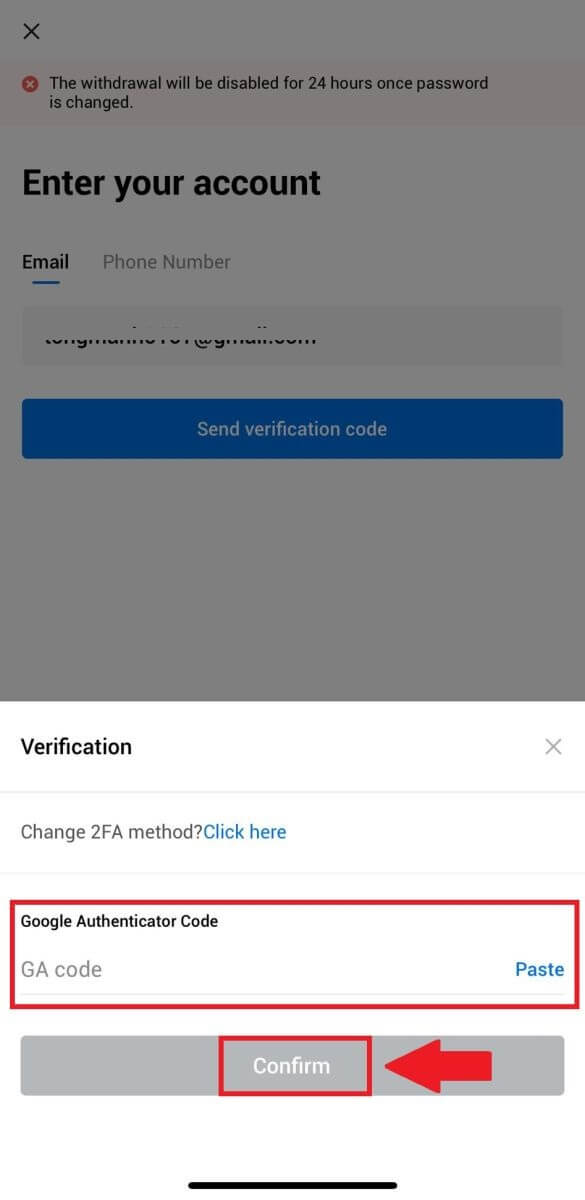
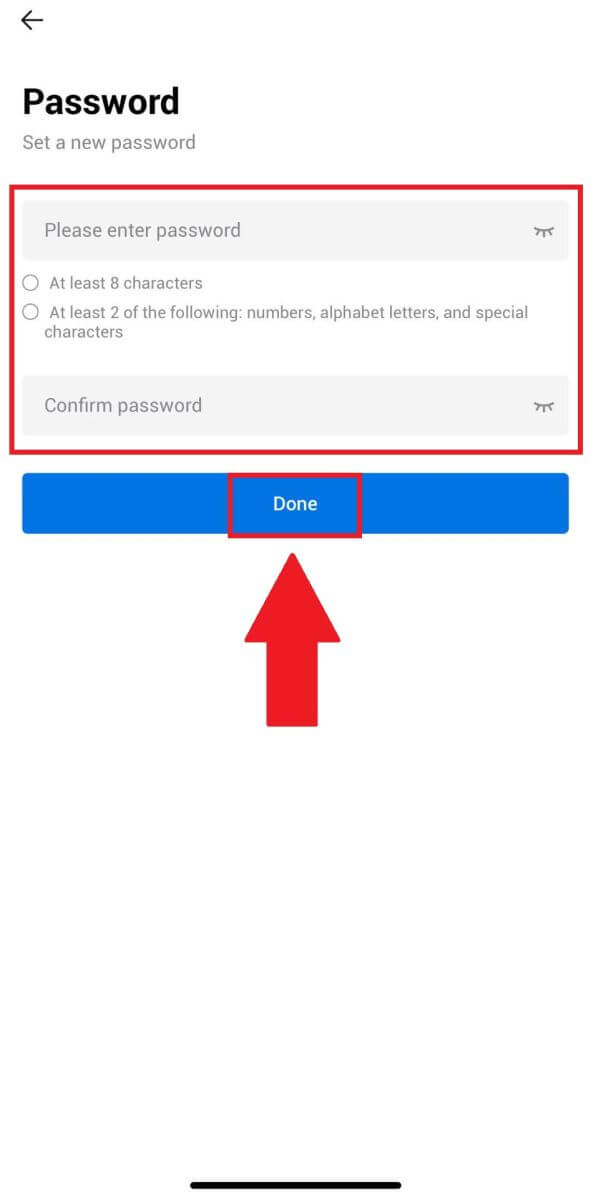
அடிக்கடி கேட்கப்படும் கேள்விகள் (FAQ)
இரண்டு காரணி அங்கீகாரம் என்றால் என்ன?
இரண்டு காரணி அங்கீகாரம் (2FA) என்பது மின்னஞ்சல் சரிபார்ப்பு மற்றும் உங்கள் கணக்கு கடவுச்சொல்லுக்கான கூடுதல் பாதுகாப்பு அடுக்கு ஆகும். 2FA இயக்கப்பட்டால், HTX இயங்குதளத்தில் சில செயல்களைச் செய்யும்போது 2FA குறியீட்டை வழங்க வேண்டும்.
TOTP எப்படி வேலை செய்கிறது?
HTX ஆனது இரண்டு-காரணி அங்கீகாரத்திற்காக நேர அடிப்படையிலான ஒரு நேர கடவுச்சொல்லை (TOTP) பயன்படுத்துகிறது, இது 30 வினாடிகளுக்கு மட்டுமே செல்லுபடியாகும் ஒரு தற்காலிக, தனித்துவமான ஒரு முறை 6 இலக்க குறியீட்டை* உருவாக்குவதை உள்ளடக்குகிறது. மேடையில் உங்கள் சொத்துக்கள் அல்லது தனிப்பட்ட தகவல்களைப் பாதிக்கும் செயல்களைச் செய்ய இந்தக் குறியீட்டை உள்ளிட வேண்டும்.
*குறியீடு எண்களை மட்டுமே கொண்டிருக்க வேண்டும் என்பதை நினைவில் கொள்ளவும்.
Google Authenticator (2FA) ஐ எவ்வாறு இணைப்பது?
1. HTX இணையதளத்திற்குச் சென்று சுயவிவர ஐகானைக் கிளிக் செய்யவும். 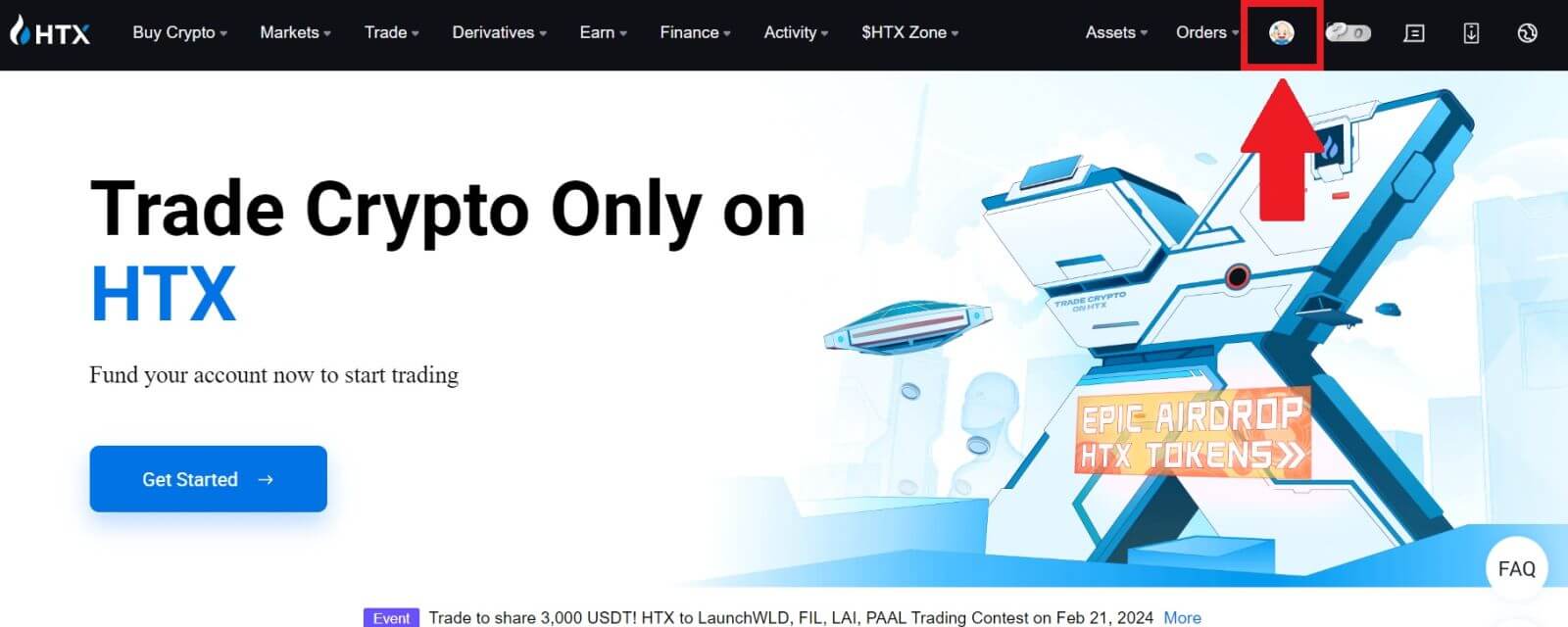
2. Google அங்கீகரிப்பு பிரிவுக்கு கீழே உருட்டவும், [Link] என்பதைக் கிளிக் செய்யவும்.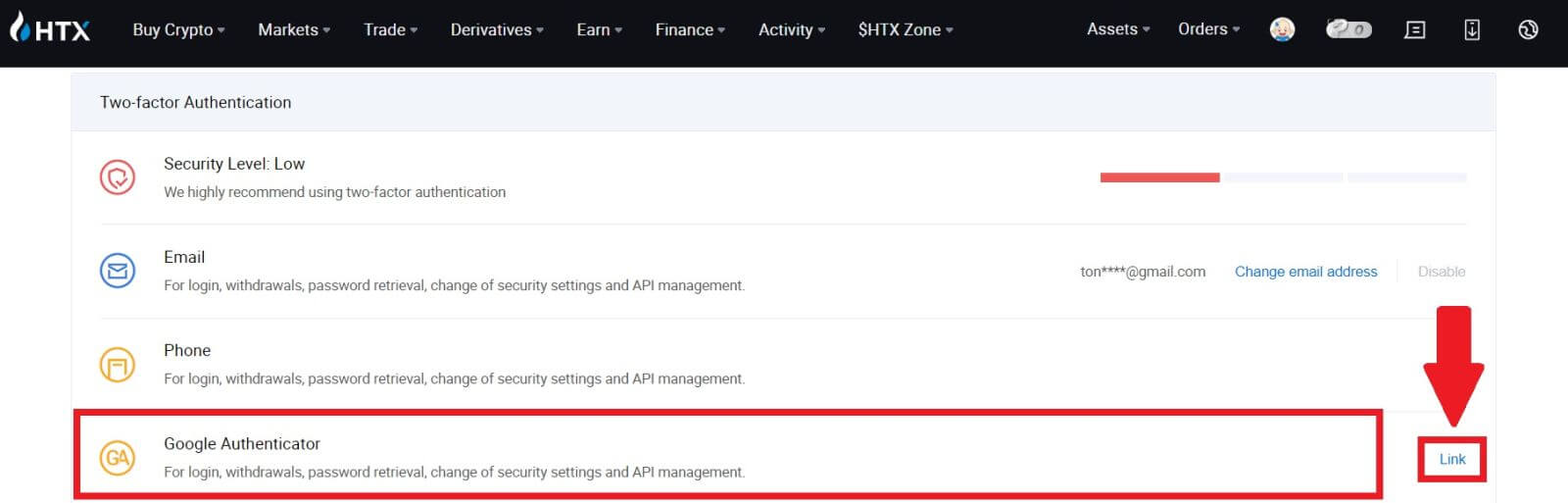
3. உங்கள் மொபைலில் Google Authenticator பயன்பாட்டைப் பதிவிறக்க வேண்டும்.
உங்கள் Google அங்கீகரிப்பு காப்பு விசையைக் கொண்ட பாப்-அப் சாளரம் தோன்றும். உங்கள் Google Authenticator ஆப் மூலம் QR குறியீட்டை ஸ்கேன் செய்யவும் . 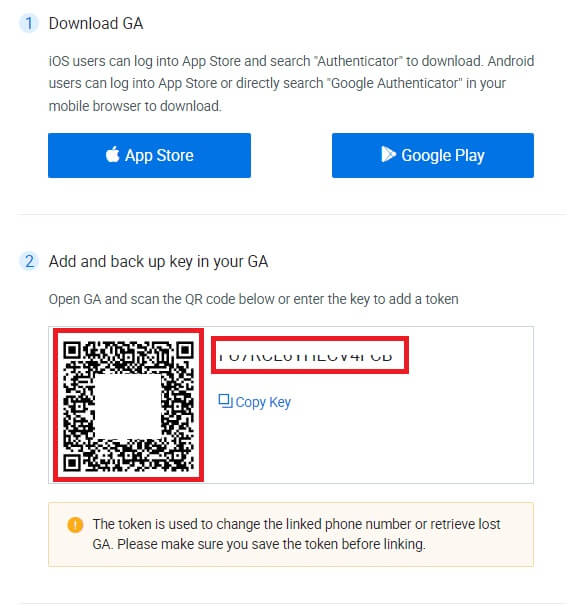
உங்கள் HTX கணக்கை Google அங்கீகரிப்பு பயன்பாட்டில் எவ்வாறு சேர்ப்பது?
உங்கள் Google அங்கீகரிப்பு பயன்பாட்டைத் திறக்கவும். முதல் பக்கத்தில், [குறியீட்டைச் சேர்] என்பதைத் தேர்ந்தெடுத்து [QR குறியீட்டை ஸ்கேன் செய்] அல்லது [அமைவு விசையை உள்ளிடவும்] என்பதைத் தட்டவும் . 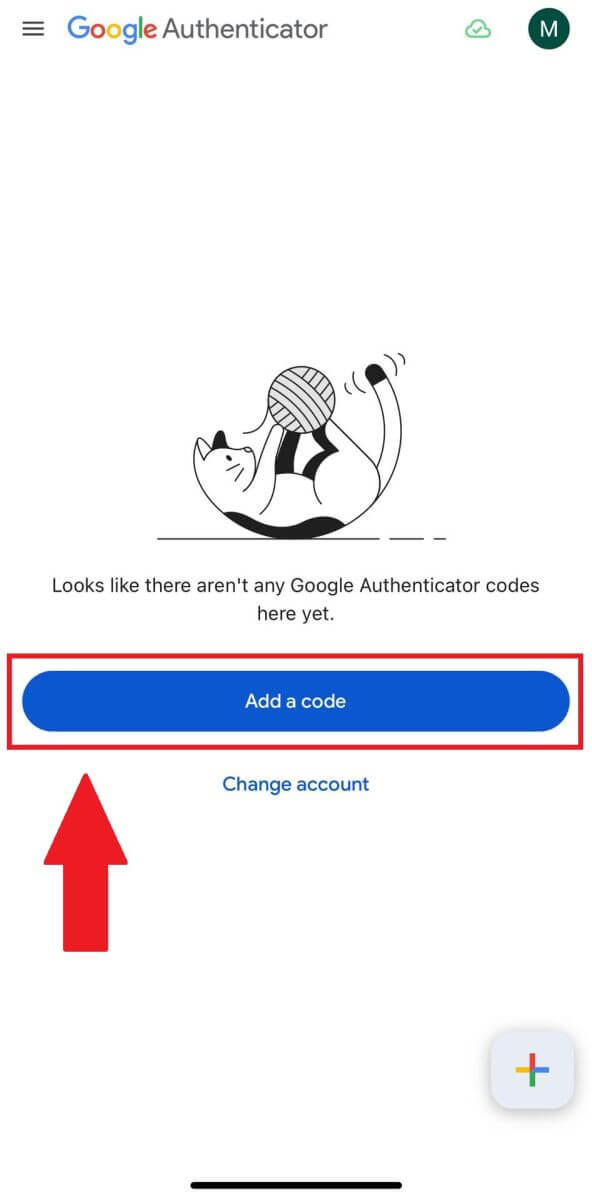
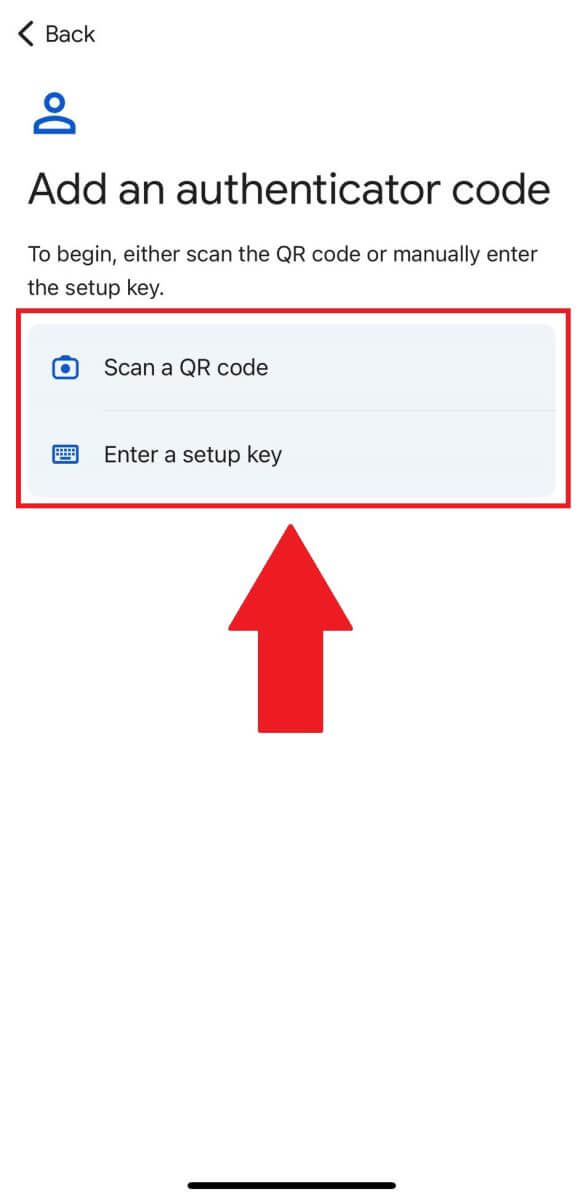
4. உங்கள் HTX கணக்கை Google அங்கீகரிப்பு பயன்பாட்டில் வெற்றிகரமாகச் சேர்த்த பிறகு, உங்கள் Google அங்கீகரிப்பு 6-இலக்கக் குறியீட்டை (GA குறியீடு ஒவ்வொரு 30 வினாடிகளிலும் மாறும்) உள்ளிட்டு [சமர்ப்பி] என்பதைக் கிளிக் செய்யவும். 5. பிறகு, [சரிபார்ப்புக் குறியீட்டைப் பெறு]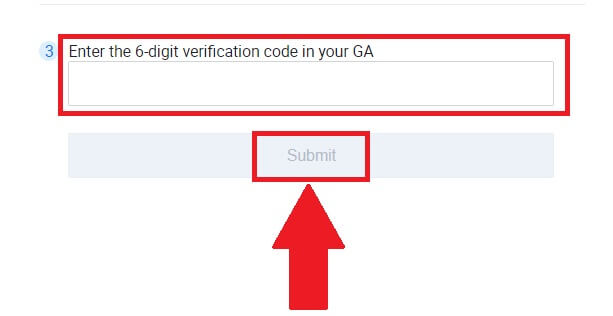
என்பதைக் கிளிக் செய்வதன் மூலம் உங்கள் சரிபார்ப்பு மின்னஞ்சல் குறியீட்டை உள்ளிடவும் .
அதன் பிறகு, [உறுதிப்படுத்து] என்பதைக் கிளிக் செய்து, உங்கள் கணக்கில் 2FA ஐ வெற்றிகரமாக இயக்கியுள்ளீர்கள்.